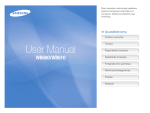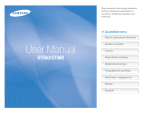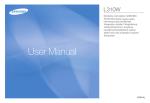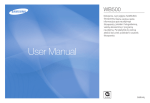Download Samsung ST5000 Vartotojo vadovas
Transcript
Šioje naudojimo instrukcijoje pateikiami išsamūs fotoaparato eksploatavimo nurodymai. Atidžiai perskaitykite visą instrukciją. Ä Spustelėkite temą Dažnai užduodami klausimai Greitos nuorodos User Manual ST5000 Turinys Pagrindinės funkcijos Išplėstinės funkcijos Fotografavimo parinktys Atkūrimas / redagavimas Priedai Rodyklė Sveikatos ir saugos informacija Norėdami išvengti pavojingų situacijų, įstatymų pažeidimo ir užtikrinti puikų fotoaparato veikimą, visada imkitės toliau nurodytų atsargumo priemonių. Venkite sužeisti objekto regos organus Dėmesio – aplinkybės, kurioms esant galite susižeisti ar sužeisti kitus Nenaudokite blykstės gyvūnus ar žmones fotografuodami iš arti (arčiau nei 1 m/3 pėdos). Jei blykstę naudosite per arti objekto akių, laikinai arba visam laikui galite pažeisti objekto akis. Įspėjimas – aplinkybės, kurioms esant galite sugadinti savo fotoaparatą ar kitą įrangą Imkitės atsargumo priemonių naudodami ar utilizuodami akumuliatorius ir kroviklius Pastaba – pastabos, patarimai, kaip naudoti, arba papildoma informacija ● Naudokite tik „Samsung“ patvirtintus akumuliatorius ir įkroviklius. Naudodami gamintojo neaprobuotus akumuliatorius ir kroviklius galite sunkiai susižeisti arba sugadinti savo fotoaparatą. ● Niekada nemeskite akumuliatorių į ugnį. Vadovaukitės šalyje galiojančiomis naudotų akumuliatorių utilizavimo taisyklėmis. ● Niekada nedėkite akumuliatorių ar fotoaparatų ant šildymo prietaisų ar į juos, pavyzdžiui, į mikrobangų krosnelę, ant viryklės ar radiatorių. Perkaitę akumuliatoriai gali sprogti. Įspėjimai dėl saugos Nesinaudokite fotoaparatu šalia degių ar sprogstamųjų dujų ir skysčių Nesinaudokite fotoaparatu šalia degalų, lengvai užsidegančių medžiagų ar degių chemikalų. Skyrelyje, kuriame laikomas fotoaparatas, jo dalys ar priedai, nelaikykite jokių degių skysčių, dujų ar sprogimo riziką keliančių medžiagų. Saugokite savo fotoaparatą nuo mažų vaikų ir naminių gyvūnų Laikykite savo fotoaparatą ir visus jo priedus mažiems vaikams ir gyvūnams nepasiekiamoje vietoje. Smulkiomis dalimis, jei jos pateks į burną, galima užspringti. Judančios dalys ir priedai gali kelti ir fizinę grėsmę. 1 Sveikatos ir saugos informacija Saugokite, kad akumuliatoriai, krovikliai ir atminties kortelės nebūtų sugadinti Saugos užtikrinimo priemonės Su fotoaparatu elkitės ir laikykite jį atsargiai ● Venkite akumuliatorių ar atminties kortelių eksploatavimo prie labai žemos ar aukštos temperatūros (žemiau 0º C/32º F ar virš 40º C/104º F). Dėl kraštutinės temperatūros gali sumažėti akumuliatoriaus įkrovimo galia bei sutrikti atminties kortelės veikimas. ● Saugokite akumuliatorius nuo kontakto su metaliniais daiktais, nes gali atsirasti srovė tarp teigiamo (+) ir neigiamo (-) kontaktų, o tai gali laikinai sutrikdyti akumuliatoriaus darbą arba visiškai jį sugadinti. ● Saugokite atminties korteles nuo kontakto su skysčiais, nešvarumais ar pašalinėmis medžiagomis. Jei atminties kortelė nešvari, prieš įdėdami į fotoaparatą nuvalykite ją minkštu audiniu. ● Žiūrėkite, kad į atminties kortelės angą nepatektų skysčių, nešvarumų ar kitų pašalinių medžiagų. Jei tai atsitinka, fotoaparatas gali sugesti. ● Išjunkite fotoaparatą, kai įdedate ar išimate atminties kortelę. ● Nelankstykite, nemėtykite atminties kortelių, apsaugokite jas nuo sutrenkimų ir spaudimo. ● Nenaudokite atminties kortelių, kurios buvo formatuotos kitais fotoaparatais arba kompiuteriu. Kortelę iš naujo suformatuokite savo fotoaparatu. ● Niekada nenaudokite sugadinto kroviklio, akumuliatoriaus ar atminties kortelės. ● Neleiskite savo fotoaparatui sušlapti, nes skysčiai gali rimtai jam pakenkti. Nelieskite fotoaparato šlapiomis rankomis. Jei fotoaparato gedimas atsiras dėl drėgmės, prarasite gamintojo garantiją. ● Pasirūpinkite, kad fotoaparato ilgą laiką neveiktų tiesioginiai saulės spinduliai arba aukšta temperatūra. Dėl per ilgo tiesioginių spindulių ar aukštos temperatūros poveikio gali būti nepataisomai sugadinti vidiniai fotoaparato komponentai. ● Venkite fotoaparatą naudoti ar laikyti dulkėtoje, nešvarioje, drėgnoje ar blogai vėdinamose vietose, kad išvengtumėte judančių dalių ir vidinių komponentų sugadinimo. ● Išimkite akumuliatorių iš fotoaparato, jei ketinate padėti jį ilgam laikui. Iš įdėto akumuliatoriaus gali ištekėti skystis arba laikui bėgant sukelta korozija gali sugadinti fotoaparatą. ● Saugokite fotoaparatą nuo smėlio ir purvo, kai juo naudojatės paplūdimyje ar kitose panašiose vietose. ● Saugokite fotoaparatą ir ekraną nuo sutrenkimų, grubaus elgesio ir vibracijos, kad išvengtumėte rimtų gedimų. ● Prijungdami kabelius ar adapterius ir įdėdami akumuliatorius, ir atminties korteles, laikykitės įspėjimų. Jėga atlikdami sujungimus, netinkamai prijungdami kabelius ar netinkamai įdėdami akumuliatorius ir atminties korteles galite sugadinti prievadus, jungtis ir priedus. ● Draudžiama į bet kuriuos fotoaparato skyrelius, angas ar prieigos taškus kišti pašalinius daiktus. Pažeidimui dėl netinkamo eksploatavimo garantija nėra taikoma. 2 Sveikatos ir saugos informacija Laikykitės įspėjimų, kai fotoaparatu naudojatės drėgnose aplinkose Naudokite tik „Samsung“ patvirtintus priedus Naudojant nesuderinamus priedus galima sugadinti fotoaparatą, susižeisti bei netekti teisės į garantiją. Fotoaparatą pernešus iš šaltos aplinkos į šiltą ar drėgną, ant trapios elektroninės schemos ir atminties kortelės gali susikondensuoti drėgmė. Tokiu atveju prieš naudodamiesi fotoaparatu palaukite mažiausiai 1 valandą, kol išgaruos susikaupusi drėgmė. Saugokite fotoaparato objektyvą ● Pasirūpinkite, kad fotoaparato objektyvo neveiktų tiesioginiai saulės spinduliai, kadangi gali išblukti vaizdo jutiklis arba sutrikti jo veikimas. ● Saugokite objektyvą nuo pirštų antspaudų ir įbrėžimų. Objektyvą valykite minkštu, švariu objektyvo valymui skirtu audiniu. Prieš naudodamiesi patikrinkite, ar fotoaparatas veikia tinkamai ● Gamintojas neprisiima atsakomybės dėl bet kokių rinkmenų praradimo ar sugadinimo dėl sutrikusio fotoaparato veikimo ar netinkamo naudojimo. Svarbi informacija apie naudojimą Jei fotoaparatą reikia taisyti, naudokitės tik kvalifikuotų specialistų paslaugomis Neleiskite fotoaparato taisyti nekvalifikuotam asmeniui arba jokiu būdu nedarykite to patys. Jokiam pažeidimui, atsiradusiam dėl nekvalifikuotos priežiūros, garantija nebus taikoma. Elkitės taip, kad užtikrintumėte maksimalią akumuliatoriaus ir kroviklio naudojimo trukmę ● Akumuliatorių perkrovimas trumpina jų eksploatavimo trukmę. Baigę krovimą, nuo fotoaparato atjunkite kabelį. ● Laikui bėgant nenaudojami akumuliatoriai išsikrauna ir prieš naudojami turi būti vėl įkrauti. ● Nenaudojamus kroviklius išjunkite iš maitinimo tinklo. ● Akumuliatorius naudokite tik pagal paskirtį. 3 Vartotojo vadovo struktūra Pagrindinės funkcijos Autorių teisių informacija 11 Sužinokite apie fotoaparato komponentus, piktogramas ir pagrindines fotografavimo funkcijas. ● „Microsoft Windows“ ir „Windows“ logotipas yra registruotieji „Microsoft Corporation“ prekių ženklai. ● „Mac“ yra registruotas „Apple Corporation“ prekės ženklas. ● „HDMI“, „HDMI“ logotipas ir „High Definition Multimedia Interface“ (aukštos kokybės multimedijos sąsaja) terminas yra prekių ženklai arba „HDMI Licensing LLC“ registruotieji prekių ženklai. Išplėstinės funkcijos 28 Sužinokite, kaip fotografuoti pasirenkant režimą bei kaip įrašyti vaizdo įrašą ar balso pastabą. Fotografavimo parinktys 38 Sužinokite apie parinktis, kurias galite nustatyti fotografavimo režimu. ● Fotoaparato specifikacijos ar šio vadovo turinys gali būti pakeisti be atskiro įspėjimo dėl fotoaparato funkcijų atnaujinimo. ● Atvirojo šaltinio informaciją rasite „OpenSourceInfo.pdf“, esantį pateiktoje kompaktiniame diske. Atkūrimas / redagavimas 62 Sužinokite, kaip atkurti nuotraukas, vaizdo įrašus ar balso atmintines bei redaguoti nuotraukas ir vaizdo įrašus. Taip pat sužinosite, kaip prijungti fotoaparatą prie nuotraukų spausdintuvo, TV ar HDTV. Priedai Žr. nustatymus, klaidų pranešimus, specifikacijas ir patarimus dėl priežiūros. 4 90 Vadove naudojamos indikacijos Fotografavimo režimas Indikacija Intelekt. autom. S Automatinis a Programinis p Sceninis s DUAL IS d Sumanusis scenos aptikimas D Vaizdo klipas v Vadove naudojamos piktogramos Piktograma Funkcija Papildoma informacija Įspėjimai dėl saugos ir saugos priemonės [ ] Fotoaparato mygtukai; pavyzdžiui: [Užraktas] (reiškia užrakto mygtuką) ( ) Puslapių numeriai, kuriuose rasite susijusios informacijos Parinkčių seka ar meniu, kurį turite pasirinkti, kai norite atlikti kurį nors veiksmą; pavyzdžiui: Pasirinkite > ) (atitinka Pasirinkite > ir * Pastaba Fotografavimo režimo piktogramos Šios piktogramos nurodo, kad funkcija yra galima, pasirinkus atitinkamus režimus. Režimu s gali būti palaikomos ne visų scenų funkcijos. Vadove naudojamos santrumpos pvz.) Santrumpa Prieinama Programinis, DUAL IS, Vaizdo klipas, ir Sumanusis scenos aptikimas režimas 5 ACB Apibrėžimas Automatinis kontrasto balansas AEB Automatinės ekspozicijos kadrų serijos AF Automatinis fokusavimas DIS Skaitmeninis vaizdo stabilizavimas DPOF Skaitmeninės eilės spaudos formatas EV Ekspozicijos reikšmė OIS Optinis vaizdo stabilizavimas WB Baltos spalvos balansas Vadove naudojamos išraiškos Užrakto paspaudimas Ekspozicija (ryškumas) ● Nuspauskite iki pusės [Užraktas]: iki pusės nuspauskite užrakto mygtuką ● Paspauskite [Užraktas]: nuspauskite užrakto mygtuką iki galo Šviesos kiekis, patenkantis į fotoaparatą, vadinamas ekspozicija. Jūs galite keisti ekspoziciją su užrakto greičiu, diafragmos reikšmę ir ISO greitį. Keičiant ekspoziciją jūsų nuotraukos tamsės arba šviesės. Įprasta ekspozicija Nuspauskite iki pusės [Užraktas] Paspauskite [Užraktas] Objektas, fonas ir kompozicija ● Tema: pagrindinis scenos objektas, toks kaip asmuo, gyvūnas ar nejudantis objektas ● Fonas: daiktai apie objektą ● Kompozicija: objekto ir fono derinys Fonas Kompozicija Tema 6 Perlaikymas (per šviesu) Dažnai užduodami klausimai Galite rasti atsakymus į dažnai užduodamus klausimus. Lengvai išspręsite problemas nustatydami fotografavimo parinktis. Objekto akys atrodo raudonos. Taip yra dėl atspindžio nuo fotoaparato blykstės. Raudonos akys arba Raud. akių efk. šal.. (43 psl.) ● Nustatykite blykstės parinktį Raud. akių efk. šal. redagavimo meniu. (78 psl.) ● Jei nuotrauka jau padaryta, pasirinkite Nuotraukose yra dulkių dėmelių. Fotografuojant su blykste nuotraukoje gali būti užfiksuotos ore esančios dulkių dalelės. ● Išjunkite blykstę arba venkite fotografuoti dulkėtose vietose. ● Nustatykite ISO jautrumo parinktis. (44 psl.) Nuotraukos yra neryškios. Taip gali galėjo nutikti dėl fotografavimo prasto apšvietimo sąlygomis arba netinkamo fotoaparato laikymo. ● Paspauskite [Užraktas] iki pusės nuspaudę ir įsitikinkite, kad objektas sufokusuotas. (26 psl.) ● Naudokite d režimu. (33 psl.) Nuotraukos neryškios fotografuojant naktį Kadangi fotoaparatas bando praleisti kuo daugiau šviesos, sulėtėja užrakto greitis. Dėl to fotoaparatą stabilizuoti gali būti sunkiau ir jis gali virpėti. Naktinis režimu s režimu. (32 psl.) ● Pasirinkite ● Įjunkite blykstę. (43 psl.) ● Nustatykite ISO jautrumo parinktis. (44 psl.) ● Kad išvengtumėte fotoaparato sujudėjimo, galite naudoti trikojį. Dėl foninio apšvietimo objektai gaunasi per tamsūs. Kai šviesos šaltinis yra už objekto arba kai yra didelis kontrastas tarp šviesių ir tamsių dalių, objektas gali būti šešėlyje. ● Venkite fotografuoti prieš saulę. Foninis apšviet. režimu s. (30 psl.) ● Pasirinkite ● Nustatykite blykstės parinktį Papildomas. (43 psl.) ● Sureguliuokite ekspoziciją. (53 psl.) ● Nustatykite automatinio kontrasto balanso (ACB) parinktį. (54 psl.) Taškinis, jei kadro ekrane yra šviesus objektas. (55 psl.) ● Nustatykite matavimo parinktį 7 Greitos nuorodos Žmonių fotografavimas ● s režimas > Graži nuotrauka, Portretinis, Vaikai f 30 ● Raudonos akys , Raud. akių efk. šal. (apsisaugoti arba pakoreguoti raudonų akių efektą) f 43 ● Veido atpažinimas f 48 Fotografavimas naktį ar tamsoje ● s režimas > Naktinis, Aušra, Fejerverkai f 30 ● Blykstės parinktis f 43 ● ISO jautrumas (reguliuojamas jautrumas į šviesą) f 44 Judančių objektų fotografavimas ● Tęstinis fotogr., Jud. obj. fotgr. f 58 Teksto, vabzdžių ar gėlių fotografavimas ● s režimas > Iš Arti, Tekstas f 30 ● Makrokoman., Aut. makrokom. (fotografuoti iš arti) f 45 ● Baltos spalvos balansas (spalvos tonui pakeisti) f 56 Ekspozicijos (ryškumo) reguliavimas ● ISO jautrumas (reguliuojamas jautrumas į šviesą) f 44 ● EV (ekspozicijai reguliuoti) f 53 ● ACB (siekiant kompensuoti ryškiame fone esančius objektus) f 54 ● Matavimas f 55 ● AEB (tos pačios scenos 3 nuotraukų fotografavimas su skirtingomis ekspozicijos reikšmėmis) f 58 Skirtingo efekto taikymas ● Nuotraukos stiliai (tonų taikymui) f 59 ● Sumaniojo filtro efektai f 60 ● Vaizdo koregavimas (norint reguliuoti grynį, ryškumą ar kontrastą) f 61 Fotoaparato sujudėjimo sumažinimas ● Optinis vaizdo stabilizavimas (OIS) f 25 ● d režimu f 33 8 ● Suman. albumo failų peržiūra pagal kategoriją f 66 ● Visų failų atminties kortelėje trynimas f 68 ● Failų kaip skaidrių peržiūra f 70 ● Failų peržiūra per TV ar HDTV f 80 ● Fotoaparato prijungimas prie kompiuterio f 82 ● Garso ir garsumo reguliavimas f 92 ● Ekrano ryškumo reguliavimas f 92 ● Ekrano kalbos pakeitimas f 93 ● Datos ir laiko nustatymas f 93 ● Atminties kortelės formatavimas f 93 ● Trikčių diagnostika f 102 Turinys Programinio režimo naudojimas ............................................... 34 Filmavimas ............................................................................... 34 Sumanaus scenos aptikimo režimo naudojimas ...................... 36 Balso komentarų įrašymas ...................................................... 37 Balso atmintinės įrašymas ........................................................ 37 Balso atmintinės pridėjimas prie nuotraukos ............................ 37 Pagrindinės funkcijos .......................................................... 11 Išpakavimas ............................................................................. 12 Fotoaparato schema ................................................................ 13 Akumuliatoriaus ir atminties kortelės įdėjimas ......................... 15 Akumuliatoriaus įkrovimas ir fotoaparato įjungimas ................ 16 Akumuliatoriaus įkrovimas ........................................................ 16 Fotoaparato įjungimas .............................................................. 16 Pradinė sąranka ....................................................................... 17 Mokymosi piktogramos ............................................................ 18 Jutiklinio ekrano naudojimas .................................................... 19 Fotografavimo režimo pasirinkimas ......................................... 20 Fotografavimo režimo pasirinkimas naudojant judesio atpažinimą ................................................................................ 21 Jutiklinio ekrano ir garso nustatymas ....................................... 22 Jutiklinio ekrano tipo nustatymas .............................................. 22 Garso nustatymas .................................................................... 22 Fotografavimas ........................................................................ 23 Mastelio keitimas ...................................................................... 24 Fotoaparato sujudėjimo sumažinimas (OIS) ............................ 25 Pastabos apie kokybiškesnes nuotraukas .............................. 26 Fotografavimo parinktys ..................................................... 38 Raiškos ir kokybės pasirinkimas .............................................. 39 Raiškos pasirinkimas ................................................................ 39 Vaizdo kokybės pasirinkimas .................................................... 40 Laikmačio naudojimas ............................................................. 41 Fotografavimas tamsoje ........................................................... 43 Raudonų akių išvengimas ........................................................ 43 Blykstės naudojimas ................................................................. 43 ISO jautrumo reguliavimas ....................................................... 44 Fokusavimo pakeitimas ........................................................... 45 Makrokomandos naudojimas ................................................... 45 Automatinio fokusavimo naudojimas ........................................ 45 Prisilietimui jautraus suman. fokusavimo naudojimas .............. 46 Fotografavimo vienu palietimu funkcijos naudojimas ............... 47 Fokusavimo zonos reguliavimas .............................................. 47 Veido atpažinimo naudojimas .................................................. 48 Veidų aptikimas ........................................................................ 48 Savęs fotografavimas ............................................................... 49 Šypsenos fotografavimas ......................................................... 49 Akių mirksėjimo aptikimas ........................................................ 50 Sumanus veido atpažinimo naudojimas ................................... 50 Veidų kaip mėgstamų veidų registravimas (Mano žvaigždė) .... 51 Išplėstinės funkcijos ............................................................ 28 Fotografavimo režimai ............................................................. 29 Sumanus automatinio režimo naudojimas ............................... 29 Sceninio režimo naudojimas ..................................................... 30 Režimo „Graži nuotrauka“ naudojimas ..................................... 31 Rėmelio naudojimas ................................................................. 32 Ekspozicijos reguliavimas naktiniu režimu ............................... 32 Dual IS režimo naudojimas ....................................................... 33 9 Turinys Failų peržiūra per TV ar HDTV ................................................ 80 Failų perkėlimas į kompiuterį („Windows“) ............................... 82 Failų perkėlimas su „Intelli-studio“ ............................................ 83 Failų perkėlimas prijungiant fotoaparatą kaip išimamą diską ... 85 Fotoaparato atjungimas („Windows XP“) .................................. 86 Failų perkėlimas į kompiuterį („Mac“) ....................................... 87 Nuotraukų spausdinimas su nuotraukų spausdintuvu (PictBridge) ............................................................................... 88 Ryškumo ir spalvų reguliavimas .............................................. 53 Rankinis ekspozicijos reguliavimas (EV) .................................. 53 Foninio apšvietimo kompensavimas (ACB) .............................. 54 Matavimo parinkties pakeitimas ............................................... 55 Pasirinkite šviesos šaltinį (baltos spalvos balansas) ................ 56 Pliūpsnio režimų naudojimas ................................................... 58 Nuotraukų pagerinimas ............................................................ 59 Nuotraukos stilių taikymas ........................................................ 59 Sumanaus filtro efektų pritaikymas ........................................... 60 Nuotraukų reguliavimas ............................................................ 61 Priedai .................................................................................... 90 Nustatymų meniu ..................................................................... 91 Nustatymų meniu pasirinkimas ................................................. 91 Garso nustatymai ..................................................................... 92 Ekrano nustatymai .................................................................... 92 Fotoaparato nustatymai ............................................................ 93 Klaidų pranešimai ..................................................................... 96 Fotoaparato priežiūra ............................................................... 97 Fotoaparato valymas ................................................................ 97 Apie atminties korteles ............................................................. 98 Apie akumuliatorių .................................................................... 99 Prieš kreipiantis į priežiūros centrą ........................................ 102 Fotoaparato specifikacijos ..................................................... 105 Rodyklė .................................................................................. 109 Atkūrimas / redagavimas ................................................... 62 Atkūrimas ................................................................................. 63 Paleidimas atkūrimo režimu ..................................................... 63 Nuotraukų peržiūra ................................................................... 69 Vaizdo įrašo atkūrimas ............................................................. 71 Balso atmintinės atkūrimas ....................................................... 72 Nuotraukos redagavimas ......................................................... 74 Nuotraukos pasukimas ............................................................. 74 Nuotraukos dydžio keitimas ...................................................... 74 Nuotraukos stilių taikymas ........................................................ 75 Sumanaus filtro efektų pritaikymas ........................................... 76 Specialių efektų taikymas ......................................................... 77 Ekspozicijos problemų koregavimas ........................................ 77 Portretų nuotraukų redagavimas .............................................. 78 Spaudinio užsakymo sukūrimas (DPOF) ................................. 78 10 Pagrindinės funkcijos Sužinokite apie fotoaparato komponentus, piktogramas ir pagrindines fotografavimo funkcijas. Išpakavimas ………………………………… 12 Jutiklinio ekrano ir garso nustatymas …… Fotoaparato schema ………………………… 13 Jutiklinio ekrano tipo nustatymas ……………… 22 Akumuliatoriaus ir atminties kortelės įdėjimas ……………………………………… 15 Akumuliatoriaus įkrovimas ir fotoaparato įjungimas ……………………………………… Akumuliatoriaus įkrovimas Garso nustatymas ……………………………… 22 Fotografavimas ……………………………… 23 Mastelio keitimas ……………………………… 24 16 …………………… 16 Fotoaparato įjungimas ………………………… 16 Pradinė sąranka ……………………………… 17 Mokymosi piktogramos …………………… 18 Jutiklinio ekrano naudojimas ……………… 19 Fotografavimo režimo pasirinkimas ……… 20 Fotografavimo režimo pasirinkimas naudojant judesio atpažinimą 22 …………………………… 21 Fotoaparato sujudėjimo sumažinimas (OIS) … 25 Pastabos apie kokybiškesnes nuotraukas …………………………………… 26 Išpakavimas Patikrinkite, ar gaminio dėžutėje yra toliau pateikti elementai. Fotoaparatas Kintamosios el. srovės adapteris / USB kabelis Įkraunamas akumuliatorius Naudojimo instrukcija (CD-ROM) Darbo pradžios vadovas Laikiklis Dirželis Iliustracijos gali skirtis nuo tikrųjų elementų. Papildomai įsigyjami priedai Fotoaparato dėklas Atminties kortelė (microSDTM) A/V kabelis Pagrindinės funkcijos Akumuliatoriaus įkroviklis 12 HDMI kabelis Fotoaparato schema Prieš pradėdami įsiminkite sudėtines fotoaparato dalis ir jų funkcijas. Įjungimo/Išjungimo mygtukas Užrakto mygtukas Mikrofonas Blykstė Pagalbinio apšvietimo AF/ laikmačio lemputė Objektyvai Trikojo tvirtinimo vieta Garsiakalbis Akumuliatoriaus skyriaus dangtelis Įdėkite atminties kortelę ir akumuliatorių Pagrindinės funkcijos 13 Fotoaparato schema Atkūrimo mygtukas Būsenos lemputė ● Mirksi: saugant nuotraukas ar vaizdo įrašus, ruošiantis darbui su kompiuteriu ar spausdintuvu, nesufokusuotas vaizdas ● Nuolatos šviečia: prijungiant prie kompiuterio ar fokusavimo metu. Mastelio keitimo mygtukas ● Artinimas arba tolinimas ● Priartinama nuotraukos dalis arba failai peržiūrimi kaip miniatiūros HDMI prievadas Galima naudoti HDMI kabelį USB ir A/V prievadas Galima naudoti USB arba A/V kabelį 1 Jutiklinis ekranas 2 Pagrindinės funkcijos 14 Akumuliatoriaus ir atminties kortelės įdėjimas Išmokite įstatyti akumuliatorių ir pasirinktinę „microSD“TM atminties kortelę į fotoaparatą. Akumuliatoriaus ir atminties kortelės išėmimas Švelniai spauskite, kol kortelė atsilaisvins iš fotoaparato, o tada ištraukite ją iš angos. Atminties kortelė Atminties kortelę įdėkite aukso spalvos kontaktais į viršų. Fiksatorių stumtelkite į viršų, kad atlaisvintumėte akumuliatorių. Akumuliatoriaus fiksatorius Akumuliatorius Akumuliatorių įstatykite „Samsung“ logotipą nukreipę žemyn. Vidinė atmintis gali būti naudojama kaip laikina talpykla, kai nėra įdėta atminties kortelė. Pagrindinės funkcijos 15 Akumuliatoriaus įkrovimas ir fotoaparato įjungimas Akumuliatoriaus įkrovimas Fotoaparato įjungimas Prieš pradėdami naudotis fotoaparatu, būtinai įkraukite akumuliatorių. Prijunkite USB kabelį prie kintamos srovės adapterio, tada kabelio galą su indikatoriaus lempute prijunkite prie savo fotoaparato. Paspauskite [POWER], norėdami įjungti ir išjungti fotoaparatą. ● Kai įjungiate fotoaparatą pirmą kartą, atidaromas pradinės sąrankos rodinys. (17 psl.) Fotoaparato įjungimas atkūrimo režimu Paspauskite [Atkūrimas]. Fotoaparatas įsijungs ir iškart bus išrinktas atkūrimo režimas. Indikacinė lemputė ● Raudona: Įkraunamas ● Žalia: Visiškai įkrauta Kai įjungiate savo fotoaparatą paspaudę ir laikydami [Atkūrimas] apie 5 sekundes, fotoaparatas neskleidžia jokių garsų. Pagrindinės funkcijos 16 Pradinė sąranka Pradinės sąrankos rodinyje galite sukonfigūruoti bazinius fotoaparato nustatymus. 1 2 3 4 Pasirinkti Language. 5 6 Pasirinkti Date & Time (Data ir laikas). 7 Pasirinkite Nustatykite datą ir laiką pasirinkite datos formatą ir . Pasirinkite kalbą. Pasirinkti Time Zone (Laiko juosta). Pasirinkite laiko juostą ir . ● Norėdami nustatyti vasaros laiką, pasirinkite . Pagrindinės funkcijos 17 , norėdami įjungti Fotografavimo režimą. Mokymosi piktogramos Rodomos piktogramos keičiasi atsižvelgiant į pasirinktą režimą bei nustatytas parinktis. Piktograma Aprašymas A Piktograma Aprašymas Sumaniojo filtro efektas Galimų nuotraukų skaičius l Galima įrašymo trukmė Atminties kortelė įdėta B A. Būsenos piktogramos ● ● ● ● ● ● ● : Visiškai įkrauta : Dalinai įkrauta : Reikia įkrauti Mastelio keitimo koeficientas Piktograma Aprašymas p Fotografavimo režimas Balso atmintinė Diafragma ir užrakto greitis Automatinio fokusavimo rėmelis Nuotraukos skiriamoji geba Fotoaparato sujudėjimas Vaizdo įrašo skiriamoji geba Nustatyta parinktis 1 (iš 4) Matavimas Esama data ir laikas Optinis vaizdo stabilizavimas (OIS) Tinklelio linija Kadrų greitis Ekspozicijos reikšmė ISO jautrumas Baltos spalvos balansas Veido atpažinimas Pliūpsnio režimas Vaizdo reguliavimas (ryškumo, kontrasto, grynio) Nuotraukos stiliai B. Parinkčių piktogramos (palieskite) Piktograma Aprašymas Blykstės parinktis Automatinio fokusavimo parinktis Laikmačio parinktis f ● ● ● ● ● ● ● ● ● ● ● ● : Baltos spalvos balansas : ISO jautrumas : Veido atspalvis : Veido retušavimas : Fokusavimo zona : Veido aptikimas : Sumanaus veido atpažinimo redagavimo parinktys : Nuotraukos skiriamoji geba : Vaizdo įrašo skiriamoji geba : Nuotraukos kokybė : Kadrų greitis : Ekspozicija su ACB : Matavimo parinktis : Pliūpsnio tipas : Nuotraukos stiliai : Sumaniojo filtro efektas : Vaizdo reguliavimas (ryškumo, kontrasto, grynio) : Ilgalaikis fotografavimas : Optinis vaizdo stabilizavimas (OIS) ● : Garso įrašymas ● <>: Kita parinkčių eilutė Rodinio tipas Pagrindinės funkcijos : Judesio atpažinimas ● M: Fotografavimo parinkčių ir nustatymų meniu Vaizdo nustatymo parinktis ● : Ekspozicijos reikšmė Vidinė atmintis ● ● ● ● 18 Jutiklinio ekrano naudojimas Išmokite pagrindinius jutiklinio ekrano naudojimo veiksmus. Geriausiai jutiklinis ekranas veikia, kai yra liečiamas minkštąja piršto dalimi. Jokiu būdu nelieskite ekrano aštriais daiktais, pavyzdžiui, įprastiniais rašikliais ar pieštukais. Kitaip galite sugadinti ekraną. Perkėlimas Slinkite kairėn arba dešinėn norėdami slinkti horizontaliai. ● Liečiant ar braukiant per ekraną, keičiasi jo spalva. Tai ne gedimas, o būdinga jutikliniams ekranams savybė. Švelniai prilieskite arba perbraukite per ekraną šiam įkyriam efektui sumažinti. ● Jutiklinis ekranas gali tinkamai neatpažinti jūsų prisilietimų, jei: - vienu metu liečiate kelis elementus - fotoaparatu naudojatės drėgnoje aplinkoje - fotoaparatą naudojate nuo skystųjų kristalų ekrano nenuėmę apsauginės plėvelės arba kito ekrano priedo ● Jei kelias sekundes neatliekate jokių veiksmų, ekranas pritems, kad būtų taupoma baterijos energija. Lietimas Paliesdami piktogramą, pasirinkite meniu arba parinktį. EV -2 -1 0 +1 +2 Gestų naudojimas Kai kurios funkcijos atliekamos komandas piešiant jutikliniame ekrane. Gestai Aprašymas Nupieškite horizontalią juostą į dešinę arba į kairę, kad peržiūrėtumėte kitą arba ankstesnį failą. Nupieškite X, kad ištrintumėte nuotrauką. Nupieškite apskritimą, jei norite pasukti nuotrauką. Pagrindinės funkcijos 19 Fotografavimo režimo pasirinkimas Išmokite pasirinkti fotografavimo režimą. Fotoaparate galima rinktis įvairius fotografavimo režimus. 1 2 Pasirinkite režimo piktogramą. Režimas Aprašymas S Intelekt. autom.: Fotografuokite leisdami fotoaparatui pasirinkti scenos režimą. (29 psl.) a Automatinis: Greitai fotografuokite su minimaliais nustatymais. (23 psl.) p Programinis: Fotografuokite nustatydami parinktis. (34 psl.) s Sceninis: Fotografuokite su iš anksto konkrečiai scenai nustatytomis parinktimis. (30 psl.) d DUAL IS: Fotografuokite nustatę parinktis, reikalingas sumažinti fotoaparato sujudėjimą. (33 psl.) D Sumanusis scenos aptikimas: Kurkite vaizdo įrašus leisdami fotoaparatui pasirinkti scenos režimą. (36 psl.) v Vaizdo klipas: Sukurkite vaizdo įrašą. (34 psl.) Pasirinkite režimą. Pagrindinės funkcijos 20 Fotografavimo režimo pasirinkimas Fotografavimo režimo pasirinkimas naudojant judesio atpažinimą Jūsų fotoaparate integruotas judesio jutiklis, kuris leidžia greitai perjungti fotografavimo režimą pakreipiant fotoaparatą. Veikiant Fotografavimo režimu pakreipkite fotoaparatą, . liesdami ir laikydami Prieiga prie Vaizdo klipas režimo (34 psl.) Prieiga prie Intelekt. autom. režimo (29 psl.) Jei fotoaparatą laikote lygiagrečiai žemei, kaip parodyta žemiau, judesių atpažinimas gali teisingai neveikti. Prieiga prie Programinis režimo (34 psl.) Pagrindinės funkcijos 21 Jutiklinio ekrano ir garso nustatymas Sužinokite, kaip pakeisti pagrindinius jutiklinio ekrano ir garso nustatymus pagal savo poreikius. Jutiklinio ekrano tipo nustatymas Garso nustatymas 1 Fotografavimo režime pasirinkite (Atkūrimo režime pasirinkite .) Nustatykite, ar atliekant fotoaparato valdymo veiksmus pasigirs specialus garsas. 2 Pasirinkite parinktį. . 1 2 3 Visos funkcijos 4 Parinktis Fotografavimo ar atkūrimo režime pasirinkite M. Pasirinkite Parinktis Aprašymas Išjungtas Joks garsas iš fotoaparato nesklis. Įjungta Garsas iš fotoaparato sklis. Norėdami grįžti į ankstesnį režimą, pasirinkite Aprašymas Visos funkcijos: Pasirinkus piktogramą, rodomas parinkties pavadinimas. Pagrindinis: Rodykite piktogramas be parinkties pavadinimo. Ši parinktis galima tik veikiant atkūrimo režimu. Slėpti: Slėpti piktogramas ekrane, jei per 3 sekundes nebus atliktas joks veiksmas (norėdami, kad piktogramos vėl būtų rodomos, dar kartą palieskite ekraną). Vedlio juosta: Rodo tinklelio linijas. Tinklelio linijos padeda išlygiuoti nuotrauką pagal paviršių, pvz., pagal pastatų kampus arba horizontą. Ši parinktis galima tik fotografavimo režimu. Pagrindinės funkcijos Pypt. garsas. Pasirinkite parinktį. 22 . Fotografavimas Išmokite greitai ir lengvai fotografuoti Automatinis režimu. 1 Patikrinkite, ar fotoaparatas veikia a režimu (Automatinis), fotoaparato numatytuoju fotografavimo režimu. 3 Nuspauskite iki pusės [Užraktas], kad vaizdas būtų sufokusuotas. ● Žalias rėmelis reiškia, kad objektas sufokusuotas. ● Jei ne, pasirinkite režimo piktogramą a. 2 Išlygiuokite savo objektą rėmelyje. 4 Paspauskite [Užraktas], norėdami nufotografuoti vaizdą. Žr. 26 psl. patarimus, kaip gauti ryškesnes nuotraukas. Pagrindinės funkcijos 23 Fotografavimas Mastelio keitimas Skaitmeninis mastelio keitimas Reguliuodami mastelį galite fotografuoti iš arti. Jūsų fotoaparatas yra su 5X optiniu ir 7X skaitmeniniu priartinimu. Naudodami abu galite priartinti iki 35 kartų. Pasukite [Mastelio keitimas] į dešinę priartinti objektą Pasukite [Mastelio keitimas] į dešinę. Jei mastelio keitimo indikatorius yra skaitmeninio mastelio keitimo ribose, jūsų fotoaparatas naudos skaitmeninį mastelio keitimą. Naudojant skaitmeninį mastelio keitimą, nuotraukos kokybė gali pablogėti. Mastelio keitimo indikatorius Mastelio keitimo koeficientas Skaitmeninio mastelio keitimo ribos Optinio mastelio keitimo ribos Tolinti Artinti ● Veikiant režimu S, d, s (kai kurioms scenoms), v ir D ir kai naudojamos Veido atpažinimas, bei Sumanusis filtras, skaitmeninis mastelio keitimas neprieinamas. ● Kai naudojamas skaitmeninis mastelio keitimas, nuotraukos išsaugojimas gali užsitęsti. Vaizdo įrašų mastelio keitimo koeficientas gali skirtis. Pagrindinės funkcijos 24 Fotografavimas Fotoaparato sujudėjimo sumažinimas (OIS) apsvD Optiniu būdu sumažinkite fotoaparato sujudėjimą veikiant fotografavimo režimu. Prieš pataisymą Po pataisymo 1 Fotografavimo režime pasirinkite f > (once or twice) . 2 Pasirinkite parinktį. Parinktis ● OIS gali neveikti tinkamai, jei: - perkeliate fotoaparatą, kad sektų judantį objektą - naudojate skaitmeninį mastelio keitimą - fotoaparatas per daug judinamas - užrakto greitis per lėtas (pvz., pasirenkate Naktinis režimu s) - akumuliatorius beveik išsekęs - fotografuojate iš arti ● Jei OIS funkciją naudojate su trikoju, dėl OIS jutiklio vibracijos nuotraukos gali būti neryškios. Išjunkite OIS funkciją, kai naudojate trikojį. ● Jei fotoaparatas patiria smūgį, ekranas taps blausus. Tokiu atveju jį išjunkite ir vėl įjunkite, kad OIS veiktų tinkamai. ● Veikiant kai kurių scenų režimais OIS funkcija neprieinama. Aprašymas Išjungtas: išjungia OIS funkciją. Įjungtas: įjungia OIS funkciją. Pagrindinės funkcijos 25 Pastabos apie kokybiškesnes nuotraukas Fotoaparato sujudėjimo sumažinimas Fotoaparatą laikykite teisingai ● Nustatykite OIS (Optinio vaizdo stabilizavimo) parinktį, kad optiškai sumažintumėte fotoaparato sujudėjimą. (25 psl.) ● Pasirinkite d režimą, sumažinti fotoaparato virpėjimą ir optiniu, ir skaitmeniniu režimu. (33 psl.) Įsitikinkite, kad objektyvo niekas neuždengia. Kai h rodomas Nuspauskite iki pusės užrakto mygtuką Nuspauskite iki pusės [Užraktas] ir pakoreguokite fokusavimą. Fokusavimas ir ekspozicija bus nustatyti automatiškai. Diafragmos reikšmė ir užrakto greitis nustatomi automatiškai. Fokusavimo rėmelis ● Paspauskite [Užraktas], kad nufotografuotumėte, kai rėmelis yra žalias. ● Pakeiskite rėmelį ir iki pusės nuspauskite [Užraktas] dar kartą, jei rėmelis yra raudonas. Fotoaparato sujudėjimas Kai fotografuojate tamsoje, venkite nustatyti blykstę į parinktį Lėta sinchronizac. arba Išjungtas. Diafragma liks ilgiau atidaryta, o fotoaparatą laikyti ramiai gali būti sunkiau. ● Naudokite trikojį stovą arba blykstei nustatykite parinktį Papildomas. (43 psl.) ● Nustatykite ISO jautrumo parinktis. (44 psl.) Pagrindinės funkcijos 26 Objekto apsauga nuo patekimo už fokusavimo ribų ● Kai fotografuojate esant mažam apšvietimui Gali būti sunku sufokusuoti objektą, kai: - tarp fotografuojamo objekto ir fono kontrastas yra nedidelis - Įjunkite blykstę. (43 psl.) (Kai fotografuojamas asmuo vilki į fonines spalvas panašios spalvos drabužiais) už objekto esantis šviesos šaltinis yra per ryškus objektas yra blizgus objekte yra horizontalių linijų, pavyzdžiui, žaliuzės objektas nėra kadro centre ● Kai objektai greitai juda Naudokite nepertraukiamo arba judančių objektų fotografavimo funkciją. (58 psl.) Naudokite fokusavimo fiksavimą Nuspauskite iki pusės [Užraktas], kad vaizdas būtų sufokusuotas. Kai objektas sufokusuotas, galite iš naujo nustatyti kadrą, kad pakeistumėte kompoziciją. Kai būsite pasirengę, paspauskite [Užraktas], norėdami nufotografuoti vaizdą. Pagrindinės funkcijos 27 Išplėstinės funkcijos Sužinokite, kaip fotografuoti pasirenkant režimą bei kaip įrašyti vaizdo įrašą ar balso pastabą. Fotografavimo režimai ……………………………………… 29 Sumanus automatinio režimo naudojimas ………………… 29 Sceninio režimo naudojimas 30 ……………………………… Režimo „Graži nuotrauka“ naudojimas …………………… 31 Rėmelio naudojimas ………………………………………… 32 Ekspozicijos reguliavimas naktiniu režimu ………………… 32 Dual IS režimo naudojimas ………………………………… 33 Programinio režimo naudojimas …………………………… 34 Filmavimas ………………………………………………… 34 Sumanaus scenos aptikimo režimo naudojimas …………… 36 Balso komentarų įrašymas ………………………………… 37 Balso atmintinės įrašymas ………………………………… 37 Balso atmintinės pridėjimas prie nuotraukos ……………… 37 Fotografavimo režimai Fotografuokite ar kurkite vaizdo įrašus, pasirinkdami geriausią fotografavimo režimą esamoms sąlygoms. Sumanus automatinio režimo naudojimas Piktograma Aprašymas Šiuo režimu fotoaparatas automatiškai parenka atitinkamus nustatymus, remdamasis aptikta scena. Jį patogu naudoti, jei dar nesate susipažinę su įvairių scenų fotoaparato nustatymais. 1 2 Atsiranda fotografuojant žmones naktį. Atsiranda fotografuojant kraštovaizdžius su foniniu apšvietimu. Fotografavimo režime pasirinkite a S. Atsiranda fotografuojant žmones su foniniu apšvietimu. Išlygiuokite savo objektą rėmelyje. ● Fotoaparatas sceną parenka automatiškai. Ekrano viršuje kairėje atsiras atitinkamo režimo piktograma. Atsiranda fotografuojant žmones. Atsiranda fotografuojant arti esančius objektus. Atsiranda iš arti fotografuojant tekstą. Atsiranda fotografuojant saulėlydžius. Atsiranda fotografuojant giedrą dangų. Atsiranda fotografuojant miškingas vietoves. Atsiranda iš arti fotografuojant spalvotus objektus. Atsiranda fotografuojant arti esančius žmones. Piktograma Aprašymas Atsiranda, kai fotoaparatas ir fotografuojamas objektas kurį laiką išlieka stabilūs. Prieinama tik fotografuojant tamsoje. Atsiranda fotografuojant kraštovaizdžius. Atsiranda fotografuojant vaizdus šviesiame baltame fone. Atsiranda fotografuojant aktyviai judančius objektus. Atsiranda fotografuojant kraštovaizdžius naktį. Funkcija galima, tik jei blykstė yra išjungta. Atsiranda, kai fotografuojami fejerverkai. Tai įmanoma tik naudojant trikojį. Išplėstinės funkcijos 29 Fotografavimo režimai 3 Nuspauskite iki pusės [Užraktas], kad vaizdas būtų sufokusuotas. 4 Paspauskite [Užraktas], norėdami nufotografuoti vaizdą. Sceninio režimo naudojimas ● Jei fotoaparatas neatpažįsta reikalingo režimo, S nepasikeis, ir bus naudojami numatytieji nustatymai. ● Net jei bus aptiktas veidas, fotoaparatas gali neparinkti portreto fotografavimo režimo priklausomai nuo objekto padėties ar apšvietimo. ● Fotoaparatas gali neparinkti tinkamos scenos priklausomai nuo fotografavimo aplinkos, pavyzdžiui, sujudėjus fotoaparatui, apšvietimo ir atstumo iki objekto. ● Net jei naudojate trikojį, režimas gali būti neaptiktas, priklausomai nuo objekto judėjimo. Fotografuokite su iš anksto konkrečiai scenai nustatytomis parinktimis. 1 2 Fotografavimo režime pasirinkite a s. Pasirinkite sceną. Pasirinkite režimą pagal esamą situaciją. Sceninis ● Norėdami pasirinkti režimą Graži nuotrauka, žr. „Režimo „Graži nuotrauka“ naudojimas“ 31 psl. ● Norėdami pasirinkti režimą Rėmelis, žr. „Rėmelio naudojimas“ 32 psl. ● Norėdami pasirinkti režimą Naktinis, žr. „Ekspozicijos reguliavimas naktiniu režimu“ 32 psl. 3 Sulygiuokite savąjį objektą rėmelyje ir iki pusės paspauskite [Užraktas], kad vaizdas būtų sufokusuotas. 4 Paspauskite [Užraktas], norėdami nufotografuoti vaizdą. Išplėstinės funkcijos 30 Fotografavimo režimai Režimo „Graži nuotrauka“ naudojimas Fotografuokite žmogų naudodami parinktis, kurios pašalina veido trūkumus. 1 2 Fotografavimo režime pasirinkite a s 3 Norėdami paslėpti veido trūkumus, pasirinkite f parinktį. ● Jei norite paslėpti daugiau veido trūkumų, pasirinkite didesnį nustatymą. . Jei norite padaryti, kad objekto odos atspalvis būtų šviesesnis (tik veidas), pasirinkite f parinktį. 3 lygis ● Jei norite, kad oda atrodytų šviesesnė, pasirinkite didesnį nustatymą. 2 lygis 4 Sulygiuokite savąjį objektą rėmelyje ir iki pusės paspauskite [Užraktas], kad vaizdas būtų sufokusuotas. 5 Paspauskite [Užraktas], norėdami nufotografuoti vaizdą. Sufokusuotas atstumas bus nustatytas į Aut. makrokom.. Išplėstinės funkcijos 31 Fotografavimo režimai Rėmelio naudojimas Ekspozicijos reguliavimas naktiniu režimu Kai norite, kad kitas asmuo nufotografuotų jus, galite sukomponuoti vaizdą naudodami rėmelio funkciją. Rėmelis reikalingas kitam asmeniui nufotografuoti jus, parodant iš anksto sukomponuotos scenos dalį. Naktiniu režimu padidindami ekspoziciją, galite užfiksuoti trumpus šviesos blykstelėjimus. Kad padidintumėte laiką iki užrakto užsidarymo, naudokite mažą užrakto greitį. Kad išvengtumėte perlaikymo, padidinkite diafragmos reikšmę. 1 2 1 2 Fotografavimo režime pasirinkite a s . Sulygiuokite savąjį objektą rėmelyje ir paspauskite [Užraktas]. Fotografavimo režime pasirinkite a s Pasirinkite f Diafragma. ● Rėmelio kairėje ir dešinėje atsiras permatomi orientyrai. Diafragma Atšaukti kadrą: Back 3 3 4 Pasirinkite parinktį. Paprašykite kito asmens nufotografuoti vaizdą. ● Asmuo turi išlygiuoti vaizdą ekrane pagal rėmelį ir paspausti [Užraktas], norėdami nufotografuoti vaizdą. Norėdami atšaukti orientyrus pasirinkite . Išplėstinės funkcijos 32 Užrakto greitis . Fotografavimo režimai 4 Pasirinkite f Dual IS režimo naudojimas Užrakto greitis. Sumažinkite fotoaparato sujudėjimą ir išvenkite neryškių nuotraukų, naudodamiesi Optinio ir Skaitmeninio vaizdo stabilizavimo funkcijomis. Diafragma 1.0 2.0 4.0 Užrakto greitis 8.0 16.0 5 Pasirinkite, kiek norite reguliuoti užrakto greitį, ir pasirinkite . 6 Sulygiuokite savąjį objektą rėmelyje ir iki pusės paspauskite [Užraktas], kad vaizdas būtų sufokusuotas. 7 Paspauskite [Užraktas], norėdami nufotografuoti vaizdą. Prieš pataisymą 1 2 3 Po pataisymo Fotografavimo režime pasirinkite a d. Sulygiuokite savąjį objektą rėmelyje ir iki pusės paspauskite [Užraktas], kad vaizdas būtų sufokusuotas. Paspauskite [Užraktas], norėdami nufotografuoti vaizdą. Kad išvengtumėte neryškių nuotraukų, galite naudoti trikojį. ● Skaitmeninis mastelio keitimas šiuo režimu neveiks. ● Nuotrauka bus pakoreguota optiškai, kai fotografuojama prie šviesos šaltinio, kuris yra ryškesnis už dienos šviesą. ● Jei objektas juda greitai, nuotrauka gali būti neryški. ● Nustatykite Optinio vaizdo stabilizavimo parinktį, kad sumažintumėte fotoaparato sujudėjimą skirtingais fotografavimo režimais. (25 psl.) Išplėstinės funkcijos 33 Fotografavimo režimai Programinio režimo naudojimas Filmavimas Programiniu režimu nustatykite įvairias parinktis (išskyrus užrakto greitį ir diafragmos reikšmę). Jūs galite įrašyti iki 20 minučių trukmės didelės raiškos vaizdo įrašą. Įrašytas vaizdas išsaugomas kaip H.264 (MPEG-4.AVC) failas. 1 2 Fotografavimo režime pasirinkite a p. ● H.264 (MPEG-4 part10/AVC) yra aukšto suglaudinimo vaizdo įrašų formatas, nustatytas tarptautinių standartų organizacijų ISO/IEC ir ITU-T. ● Kai įjungtas Optinis vaizdo stabilizavimas ( ), jūsų vaizdo įrašas gali būti įrašytas su OIS veikimo garsu. ● Naudojant mastelio keitimą vaizdo įrašo metu, gali būti įrašytas ir mastelio keitimo garsas. Nustatykite parinktis. (Parinkčių sąrašą žr. “Fotografavimo parinktys.”) 1 2 3 Sulygiuokite savąjį objektą rėmelyje ir iki pusės paspauskite [Užraktas], kad vaizdas būtų sufokusuotas. 4 Paspauskite [Užraktas], norėdami nufotografuoti vaizdą. Fotografavimo režime pasirinkite a v. Pasirinkite f sekundę). kadrų greitį (kadrų skaičius per ● Didėjant kadrų greičiui, veiksmas tampa daug natūralesnis, tačiau padidėja ir failo dydis. 30 kadrų per s prieinamas tik tada, kai pasirinkta vaizdo raiška 320 x 240. Išplėstinės funkcijos 34 Fotografavimo režimai 3 Pasirinkite > Parinktis Įrašymo pristabdymas garso parinktį. Vaizdo įrašymo metu fotoaparatas leidžia įjungti pauzę. Su šia funkcija mėgstamas scenas galite įrašyti kaip vieną vaizdą. Aprašymas Išjungtas: Įrašo vaizdą be garso. Pasirinkite , norėdami pristabdyti įrašymą. Norėdami grįžti į ankstesnį režimą, pasirinkite . Įjungtas: Įrašo vaizdą su garsu. Vaizdo priart. išj.: Mastelio keitimo metu vaizdas įrašomas be garso. 4 Pakeiskite kitas parinktis savo nuožiūra. (Parinkčių žr. „Fotografavimo parinktys.“) 5 6 Paspauskite [Užraktas], norėdami pradėti įrašymą. Sustab.: užrakt. Paspauskite [Užraktas] dar kartą, norėdami sustabdyti įrašymą. Išplėstinės funkcijos 35 Fotografavimo režimai Sumanaus scenos aptikimo režimo naudojimas Šiuo režimu fotoaparatas automatiškai parenka atitinkamus nustatymus, remdamasis aptikta scena. 1 2 3 4 Paspauskite [Užraktas], kad pradėtumėte įrašyti. Paspauskite [Užraktas] dar kartą, kad sustabdytumėte įrašymą. Fotografavimo režime pasirinkite a D. ● Jei fotoaparatas neatpažįsta reikalingo režimo, D nepasikeis, ir bus naudojami numatytieji nustatymai. ● Fotoaparatas gali neparinkti tinkamos scenos priklausomai nuo fotografavimo aplinkos, pavyzdžiui, sujudėjus fotoaparatui, apšvietimo ir atstumo iki objekto. Išlygiuokite norimą fiksuoti objektą rėmelyje. ● Fotoaparatas sceną parenka automatiškai. Ekrano viršuje kairėje atsiras atitinkamo režimo piktograma. Piktograma Funkcija Atsiranda, kai įrašomi kraštovaizdžių vaizdai. Atsiranda, kai įrašomi giedros vaizdai. Atsiranda, kai įrašomi miškų vaizdai. Atsiranda, kai įrašomi saulėlydžių vaizdai. Išplėstinės funkcijos 36 Balso komentarų įrašymas apsd Sužinokite, kaip įrašyti balso atmintines, kurias galėsite atkurti bet kuriuo metu. Jūs galite pridėti balso atmintinę prie nuotraukos kaip trumpą fotografavimo sąlygų priminimą. Įrašymą atliekant 40 cm atstumu nuo fotoaparato, pasiekiama geriausia garso kokybė. Balso atmintinės įrašymas Balso atmintinės pridėjimas prie nuotraukos 1 1 Fotografavimo režime pasirinkite f . (Kai kuriuose režimuose pasirinkite f > (keletą kartų) .) Fotografavimo režime pasirinkite f . (Kai kuriuose režimuose pasirinkite f > (keletą kartų) .) Įrašymas 2 3 4 Atmintinė Paspauskite [Užraktas], kad vaizdas būtų sufokusuotas. ● Pasirinkite , norėdami pristabdyti ir , norėdami tęsti. ● Ekrano viršuje bus rodomas galimas įrašymo laikas. ● Galite įrašyti iki 10 valandų trukmės balso atmintines. 3 Paspauskite [Užraktas], norėdami sustabdyti. Pasirinkite 2 , norėdami įjungti Fotografavimo režimą. Išplėstinės funkcijos Sulygiuokite savąjį objektą rėmelyje ir nufotografuokite. ● Iškart po to, kai nufotografuosite vaizdą, prasidės balso atmintinės įrašymas. Įrašykite trumpą balso atmintinę (daugiausiai 10 sek. trukmės). ● Paspauskite [Užraktas], norėdami sustabdyti balso atmintinės įrašymą. 37 Fotografavimo parinktys Sužinokite apie parinktis, kurias galite nustatyti fotografavimo režimu. Raiškos ir kokybės pasirinkimas ………… Raiškos pasirinkimas 39 ………………………… 39 Akių mirksėjimo aptikimas …………………… 50 Sumanus veido atpažinimo naudojimas ……… 50 Vaizdo kokybės pasirinkimas ………………… 40 Veidų kaip mėgstamų veidų registravimas Laikmačio naudojimas ……………………… 41 (Mano žvaigždė) 43 Ryškumo ir spalvų reguliavimas Fotografavimas tamsoje …………………… ……………………………… 51 ………… 53 …………………… 43 Rankinis ekspozicijos reguliavimas (EV) ……… 53 Blykstės naudojimas …………………………… 43 Foninio apšvietimo kompensavimas (ACB) …… 54 ISO jautrumo reguliavimas …………………… 44 Matavimo parinkties pakeitimas ……………… 55 Fokusavimo pakeitimas …………………… Pasirinkite šviesos šaltinį Raudonų akių išvengimas 45 Makrokomandos naudojimas ………………… 45 (baltos spalvos balansas) ……………………… 56 Automatinio fokusavimo naudojimas ………… 45 Pliūpsnio režimų naudojimas ……………… 58 Prisilietimui jautraus suman. fokusavimo Nuotraukų pagerinimas …………………… 59 naudojimas Nuotraukos stilių taikymas …………………………………… 46 …………………… 59 Fotografavimo vienu palietimu funkcijos Sumanaus filtro efektų pritaikymas …………… 60 naudojimas Nuotraukų reguliavimas …………………………………… 47 Fokusavimo zonos reguliavimas ……………… 47 Veido atpažinimo naudojimas ……………… 48 Veidų aptikimas ………………………………… 48 Savęs fotografavimas ………………………… 49 Šypsenos fotografavimas ……………………… 49 ……………………… 61 Raiškos ir kokybės pasirinkimas Sužinokite, kaip keisti vaizdo raiškos ir kokybės nustatymus. Raiškos pasirinkimas SapsdvD Parinktis Padidinus raišką nuotraukoje ir vaizdo įraše bus daugiau pikselių, todėl juos bus galima spausdinti ant didesnio popieriaus lapo arba parodyti didesniame ekrane. Kai naudojate didžiausią raišką, failo dydis taip pat padidėja. 4000 X 3000: Spausdinimui ant A1 popieriaus lapo. 3984 X 2656: Spausdinimui ant A2 popieriaus lapo plačiai (3:2). 3840 X 2160: Spausdinimui ant A2 popieriaus lapo plačiai (16:9) ar peržiūrai HDTV. Kai fotografuojate: 1 Fotografavimo režime pasirinkite f > .) (Kai kuriais režimais pasirinkite f 2 Pasirinkite parinktį. Aprašymas 4320 X 3240: Spausdinimui ant A1 popieriaus lapo. . 3264 X 2448: Spausdinimui ant A3 popieriaus lapo. 2560 X 1920: Spausdinimui ant A4 popieriaus lapo. 2048 X 1536: Spausdinimui ant A5 popieriaus lapo. 1920 X 1080: Spausdinimui ant A5 popieriaus lapo plačiai (16:9) ar peržiūrai HDTV. 3840 X 2160 1024 X 768: Pridėti prie el. laiško. Fotografavimo parinktys 39 Raiškos ir kokybės pasirinkimas Įrašant vaizdo įrašą: Vaizdo kokybės pasirinkimas 1 2 Jūsų nufotografuoti vaizdai yra suglaudinami ir išsaugomi JPEG formatu. Kokybiškesni vaizdai bus didesnio dydžio. Veikiant režimais v ir D pasirinkite f . Pasirinkite parinktį. 1280 X 720 HQ 1 Fotografavimo režime pasirinkite f > .) (Kai kuriais režimais pasirinkite f 2 Pasirinkite parinktį. Aukšta Parinktis apsd Aprašymas 1280 X 720 HQ: Aukščiausios kokybės failų peržiūrai per HDTV. 1280 X 720: Žiūrėjimui per HDTV. Parinktis 640 X 480: Žiūrėjimui per įprastą TV. Aprašymas Itin aukšta 320 X 240: Paskelbimui tinklalapyje. Aukšta Normali Fotografavimo parinktys 40 . Laikmačio naudojimas SapsdvD Sužinokite, kaip nustatyti laikmatį atidėtam fotografavimui. 1 2 Fotografavimo režime pasirinkite 3 . Pasirinkite parinktį. Paspauskite [Užraktas], norėdami paleisti laikmatį. ● Mirksi AF pagalbinio apšvietimo / laikmačio lemputė. Po nurodyto laiko fotoaparatas automatiškai nufotografuos vaizdą. ● Norėdami išjungti laikmatį pasirinkite laikmačio piktogramą arba paspauskite [Užraktas]. ● Priklausomai nuo pasirinktos vaizdo trūkumų šalinimo funkcijos, laikmatis gali neveikti arba gali neveikti kai kurios jo parinktys. Išjungtas Parinktis Aprašymas Išjungtas: Laikmatis nėra įjungtas. 10 s: Fotografuoti po 10 sek. 2 s: Fotografuoti po 2 sek. Dvigubas: Fotografuoti po 10 sek., o kitą vaizdą po 2 sek. Judesio laikmatis: Aptikti jūsų sujudėjimą ir nufotografuoti. (42 psl.) Priklausomai nuo jūsų pasirinkto fotografavimo režimo, parinktys gali skirtis. Fotografavimo parinktys 41 Laikmačio naudojimas 5 Judesio laikmačio naudojimas 1 2 3 4 Fotografavimo režime pasirinkite . Pozuokite blykčiojant Pagalbinio apšvietimo AF/laikmačio lemputei. ● Pagalbinio apšvietimo AF/laikmačio lemputė nustos blykčioti, prieš fotoaparatui automatiškai nufotografuojant vaizdą. Paspauskite [Užraktas]. Atsistokite maždaug 3 m nuo fotoaparato per 6 sekundes po [Užraktas] paspaudimo. Sujudėkite, pavyzdžiui, pamojuokite rankomis, kad suaktyvintumėte laikmatį. ● Pagalbinio apšvietimo AF/laikmačio lemputė pradės tankiai mirksėti, kai fotoaparatas aptiks jus. Judesio laikmatis gali neveikti, jei: ● jūs būsite nuo fotoaparato toliau nei 3 m ● jūsų sujudėjimas bus per menkas ● bus per daug šviesos arba apšvietimo iš nugaros Judesio laikmačio aptikimo riba Fotografavimo parinktys 42 Fotografavimas tamsoje Sužinokite, kaip fotografuoti naktį ar prasto apšvietimo sąlygomis. Raudonų akių išvengimas Blykstės naudojimas aps Fotografuojant tamsoje su blykste, nuotraukoje žmogaus akys gali būti raudonos. Norėdami to išvengti, pasirinkite Raudonos akys arba Raud. akių efk. šal. Žr. blykstės parinktis „Blykstės naudojimas“. Saps Naudokite blykstę, kai fotografuojate tamsoje arba reikia šviesesnių nuotraukų. 1 2 Fotografavimo režime pasirinkite . Pasirinkite parinktį. Automatinis Parinktis Aprašymas Išjungtas: ● Blykstė nebus iškraunama. ● Fotoaparato sujudėjimo įspėjimas ( ) bus rodomas fotografuojant esant blausiam apšvietimui. Automatinis: Fotoaparatas pasirinks tinkamą blykstės režimą aptiktai scenai S režimu. Automatinis: Blykstė suveikia automatiškai, kai objektas arba fonas yra tamsus. Fotografavimo parinktys 43 Fotografavimas tamsoje Parinktis Aprašymas ISO jautrumo reguliavimas Raudonos akys *: ● Blykstė suveikia, kai objektas arba fonas yra tamsus. ● Fotoaparatas sumažina raudonas akis. ISO jautrumas yra juostelės jautrumo šviesai matas pagal Tarptautinę standartizavimo organizaciją (ISO). Kuo didesnį ISO jautrumą jūs pasirinksite, tuo fotoaparatas bus jautresnis šviesai. Kuo didesnis ISO jautrumas, tuo geresnes nuotraukas padarysite nenaudodami blykstės. Papildomas: ● Blykstė visada suveikia. ● Šviesos intensyvumas reguliuojamas automatiškai. Lėta sinchronizac.: ● Blykstė suveikia, o užraktas atidarytas lieka ilgiau. ● Pasirinkite, jei norite fotografuoti prie vidaus apšvietimo ir fone atidengti daugiau detalių. ● Kad išvengtumėte neryškių nuotraukų, galite naudoti trikojį. 1 2 p Fotografavimo režime pasirinkite f . Pasirinkite parinktį. ● Pasirinkite , norėdami naudoti atitinkamą ISO greitį pagal objekto šviesumą ir apšvietimą. Raud. akių efk. šal.*: ● Blykstė suveikia, kai objektas arba fonas yra tamsus. ● Fotoaparatas koreguoja raudonas akis, naudodamas papildomą analizavimo programinę įrangą. Priklausomai nuo jūsų pasirinkto fotografavimo režimo, parinktys gali skirtis. * Blykstė suveikia du kartus tam tikru intervalu. Nepajudėkite, kol blykstė suveiks antrą kartą. Automatinis Kuo didesnį ISO greitį jūs pasirinksite, tuo daugiau triukšmų bus nuotraukoje. ● Blykstės parinktys nėra galimos, jei yra nustatytos mirksnio parinktys, pasirinktas Mirksnio atpažin. arba Autoportretas. ● Įsitikinkite, kad jūsų objektai nuo blykstės yra nutolę rekomenduotinu atstumu. (105 psl.) ● Jei ore yra šviesos atspindžių ar daug dulkių dalelių, nuotraukoje gali atsirasti smulkūs taškeliai. Fotografavimo parinktys 44 Fokusavimo pakeitimas Sužinokite, kaip reguliuoti fotoaparato fokusavimą pagal jūsų objektus. Makrokomandos naudojimas apdvD Norėdami fotografuoti objektus iš arti, pavyzdžiui, gėles ar vabzdžius, naudokite makrorežimą. Žr. makrokomandos parinktis “Automatinio fokusavimo naudojimas.” Automatinio fokusavimo naudojimas apdvD Norėdami fotografuoti ryškius vaizdus, išrinkite atitinkamą fokusavimą, atsižvelgdami į atstumą nuo objekto. 1 2 Fotografavimo režime pasirinkite . Pasirinkite parinktį. Normalus (AF) Parinktis Aprašymas Normalus (AF): Fokusuojamas toliau nei 80 cm atstumu nutolęs objektas (toliau 150 cm, kai naudojamas vaizdo priartinimas). ● Siekiant išvengti neryškių nuotraukų, fotoaparatą reikia laikyti kaip įmanoma nejudinant. ● Išjunkite blykstę, jei objektas yra nutolęs mažesniu 40 cm atstumu. Aut. makrokom.: Fokusuojamas toliau 5 cm atstumu esantis objektas (toliau 70 cm, kai naudojamas vaizdo priartinimas). Makrokoman.: Fokusuojamas 5 – 80 cm atstumu esantis objektas (70 – 150 cm, kai naudojamas vaizdo priartinimas). Priklausomai nuo jūsų pasirinkto fotografavimo režimo, parinktys gali skirtis. Fotografavimo parinktys 45 Fokusavimo pakeitimas Prisilietimui jautraus suman. fokusavimo naudojimas a p s d AF sumaniai liečiant leidžia sekti ir automatiškai fokusuoti pasirinktą objektą, net jei judate. 1 2 Fotografavimo režime pasirinkite f . Palieskite objektą, kurį norite sekti, jutiklinio ekrano srityje (rėmelyje). ● Ant objekto atsiras rėmelis ir seks paskui objektą, kai judinsite fotoaparatą. ● Jei jutiklinio ekrano jokioje srityje neliečiate, fokusavimo rėmelis atsiras ekrano centre. ● Sekti objekto gali nepavykti, jei: - objektas yra per mažas arba juda - objektas yra apšviestas iš nugaros arba fotografuojate tamsioje vietoje - objekto ir fono spalvos ar vaizdiniai modeliai yra vienodi - fotoaparatas labai purtomas Tokiais atvejais fokusavimo rėmelis bus rodomas kaip baltas rėmelis viena linija. ● Jei fotoaparatas negali sekti objekto, kad galėtumėte jį sekti, turėsite pasirinkti iš naujo. ● Jei fotoaparatui nepavyksta užfiksuoti fokusavimo, rėmelis pasikeis į raudoną rėmelį viena linija. ● Jei naudojate šią funkciją, negalite nustatyti veido aptikimo, nuotraukos stiliaus ar sumaniojo filtro efektų. ● Baltas rėmelis rodo, kad fotoaparatas seka objektą. ● Žalias rėmelis rodo, kad jūsų objektas yra sufokusuotas, kai iki pusės paspaudžiate [Užraktas]. Fotografavimo parinktys 46 Fokusavimo pakeitimas Fotografavimo vienu palietimu funkcijos naudojimas a p s d Fokusavimo zonos reguliavimas Galite sufokusuoti objektą ir nufotografuoti jį vienu palietimu. 1 2 3 Fotografavimo režime pasirinkite f 1 2 . Palieskite objektą, norėdami sufokusuoti. apsd Pasirinkę objekto vietą scenoje atitinkančią fokusavimo zoną, fotografuosite ryškesnius vaizdus. Fotografavimo režime pasirinkite f . Pasirinkite parinktį. Palieskite ir laikykite objektą, norėdami nufotografuoti. ● Palieskite ir laikykite, kol prisipildys lygio indikatorius. Centrinis AF Parinktis Aprašymas Centrinis AF: Fokusuojama centre (tinka, kai objektas yra centre). Daugeriopas AF: Fokusavimas nustatomas vienoje ar daugiau iš 9 galimų zonų. ● Jei naudojate veido aptikimą, palieskite ir laikykite aptikto veido vaizdą. Jei palietę laikote nuspaudę kitą sritį, veidų aptikimo rėmelis pasikeis į įprastą rėmelį. ● Jei naudojate šią funkciją, negalite nustatyti pliūpsnio parinkčių, nuotraukos stiliaus parinkčių ir sumaniojo filtro efektų. Fotografavimas vienu paspaudimu: Objektas sufokusuojamas paliečiant atvaizdą ekrane. Palieskite ir laikykite objektą, norėdami nufotografuoti. AF sumaniai liečiant: Fokusavimas įjungtas ir sekamas objektas, kurį jūs liečiate ekrane. (46 psl.) Priklausomai nuo jūsų pasirinkto fotografavimo režimo, parinktys gali skirtis. Fotografavimo parinktys 47 Veido atpažinimo naudojimas apsd Kai naudojate veido atpažinimo parinktis, jūsų fotoaparatas gali automatiškai atpažinti žmogaus veidą. Kai fokusuojate žmogaus veidą, fotoaparatas automatiškai sureguliuoja ekspoziciją. Greitai ir paprastai fotografuokite, naudodami funkciją Mirksnio atpažin. užmerktoms akims ar Šypsen. fotograf. besijuokiančiam veidui užfiksuoti. Taip pat galite naudoti funkciją Pažangus veido atpažinimas užregistruoti veidus ir nustatyti jų fokusavimo prioritetą. ● Su kai kuriais sceniniais režimais veido aptikimo pasirinkti negalima. ● Veido atpažinimas gali nebūti efektyvus, kai: - objektas toli nuo fotoaparato (fokusavimo rėmelis bus oranžinis funkcijoms Šypsen. fotograf. ir Mirksnio atpažin.) - yra per šviesu ar per tamsu - objektas nėra atsisukęs veidu į fotoaparatą - objektas užsidėjęs akinius nuo saulės ar kaukę - objektas yra apšviestas iš nugaros arba apšvietimas yra nepastovus - intensyviai keičiasi objekto veido išraiška ● Kai naudojate nuotraukos stiliaus funkciją arba sumanųjį filtrą, filtro veido aptikimo funkcija neprieinama. ● Naudojant veido aptikimo parinktį, neveiks skaitmeninis priartinimas. ● Priklausomai nuo pasirinktos vaizdo trūkumų šalinimo funkcijos, laikmatis gali neveikti arba gali neveikti kai kurios jo parinktys. ● Priklausomai nuo pasirinktos veido aptikimo parinkties kai kurios vaizdo fiksavimo parinktys gali būti neprieinamos. ● Kai fotografuojate veidus, jie bus fiksuojami veidų sąraše. ● Atkūrimo režimu užregistruotus veidus galite peržiūrėti pagal pirmumą. (65 psl.) Net jei veidai užregistruoti sėkmingai, jie gali būti nesuklasifikuoti atkūrimo režime. ● Fotografavimo režimu aptiktas veidas gali būti nerodomas veidų sąraše ar Intel. albume. Veidų aptikimas Jūsų fotoaparatas automatiškai atpažįsta žmonių veidus (iki 10 veidų). Fotografavimo režime pasirinkite f . Arčiausiai esantis veidas atsiras baltame fokusavimo rėmelyje, o likusieji veidai bus pilkuose rėmeliuose. Fotografavimo parinktys ● Kuo arčiau būsite prie objekto, tuo greičiau fotoaparatas atpažins veidus. ● Jei norite sufokusuoti veidus pilkuose rėmeliuose, palieskite juos. ● Kai naudojate pliūpsnio parinktį, aptikti veidai nefiksuojami. 48 Veido atpažinimo naudojimas Savęs fotografavimas Šypsenos fotografavimas Fotografuokite patys save. Fokusavimo atstumas bus nustatytas fotografavimui iš arti ir iš fotoaparato pasigirs pyptelėjimas. Fotoaparatas automatiškai atleidžia užraktą, atpažinus besišypsantį veidą. 1 2 Fotografavimo režimu pasirinkite f Fotografavimo režime pasirinkite f . Jei jūsų objektas plačiai šypsosi, jūsų fotoaparatas šypseną atpažins žymiai lengviau. . Pasigirdus greitam pyptelėjimui, paspauskite [Užraktas]. Norėdami įjungti arba išjungti pyptelėjimą, išrinkite Autoportretas garso nustatymuose. (92 psl.) Fotografavimo parinktys 49 Veido atpažinimo naudojimas Akių mirksėjimo aptikimas Sumanus veido atpažinimo naudojimas Jei jūsų fotoaparatas atpažįsta užmerktas akis, viena po kitos automatiškai bus nufotografuotos 2 nuotraukos. Fotoaparatas automatiškai užregistruos veidus, kuriuos fotografuojate dažnai. Ši funkcija fokusavimo nustatymo prioritetą automatiškai suteikia šiems ir mėgstamiems veidams. Ši funkcija prieinama tik naudojant atminties kortelę. Fotografavimo režime pasirinkite f . ● Laikykite fotoaparatą nejudindami, kol matote „Fotografavimas“ ekrane. ● Jei mirksnio aptikimas negalimas pamatysite, „Nuotrauka padaryta, kai buvo užmerktos akys“ pranešimą. Nufotografuokite kitą vaizdą. Fotografavimo režime pasirinkite f . Arčiausiai esantis veidas atsiras baltame fokusavimo rėmelyje, o likusieji veidai bus pilkuose rėmeliuose. ● : nurodo mėgstamus veidus (Kaip užregistruoti mėgstamus veidus, žr. 51 psl.). ● : nurodo veidus, kuriuos fotoaparatas užregistruoja automatiškai. Fotografavimo parinktys 50 Veido atpažinimo naudojimas ● Fotoaparatas gali atpažinti ir užregistruoti veidus neteisingai, priklausomai nuo apšvietimo sąlygų, greitai kintančios objekto pozos ar veido išraiškos, nuo to, ar objektas dėvi akinius. ● Fotoaparatas gali automatiškai užregistruoti iki 14 veidų. Jei fotoaparatas aptinka naują veidą, kai jau yra užregistruoti 14 veidų, jis pakeis žemiausio prioriteto veidą nauju. ● Fotoaparatas gali atpažinti iki 10 veidų vienoje scenoje. Veidų kaip mėgstamų veidų registravimas (Mano žvaigždė) Galite užregistruoti savo mėgstamus veidus ir nustatyti jų fokusavimo ir ekspozicijos prioritetus. Ši funkcija prieinama tik naudojant atminties kortelę. 1 2 Fotografavimo režime pasirinkite f > (Kai kuriais režimais pasirinkite f . .) Kai jūsų objekto veidas išlygiuojamas su ovalu, galite spausti [Užraktas] ir registruoti veidą. ● Jei objekto veidas neišlygiuojamas su ovalu, baltas rėmelis neatsiranda. ● Galite fiksuoti objekto veido vaizdus tiesiogiai iš priekio, kairės, dešinės pusės, iš viršaus arba iš apačios. ● Vienu metu fiksuokite vieną asmenį, kai užregistruojami veidai. Fotografavimo parinktys 51 Veido atpažinimo naudojimas 3 Pasirinkite , kai atidaromas veidų sąrašas. ● Jūsų mėgstami veidai rodomi su veidų sąraše. ● Galite užregistruoti iki 6 mėgstamų veidų. ● Gali būti, kad blykstės parinktis nustatyta į Išjungtas. ● Jei tą patį veidą užregistravote du kartus, galite vieną iš veidų ištrinti iš veidų sąrašo. Mėgstamų veidų peržiūra Fotografavimo režime pasirinkite f > . (Kai kuriais režimais pasirinkite f .) ● Norėdami pakeisti mėgstamų veidų prioritetus, pasirinkite . Žr. 65 psl. informaciją apie veidų sąrašą. Fotografavimo parinktys 52 Ryškumo ir spalvų reguliavimas Sužinokite, kaip sureguliuoti ryškumą ir spalvą geresnei vaizdo kokybei. 3 Rankinis ekspozicijos reguliavimas (EV) pdvD Pasirinkite . ● Nustatyta ekspozicijos reikšmė atsiras kaip parodyta žemiau. Priklausomai nuo aplinkos apšvietimo intensyvumo, jūsų nuotraukos gali būti per šviesios arba per tamsios. Tokiais atvejais jūs galite reguliuoti ekspoziciją, kad gautųsi geresnės nuotraukos. Tamsiau (-) 1 2 Neutrali (0) Šviesiau (+) Fotografavimo režime pasirinkite f . Pasirinkite reikšmę, kad sureguliuotumėte ekspoziciją. ● +: šviesiau, -: tamsiau ● Kartą sureguliavus ekspoziciją, nustatymas išliks tas pats. Siekiant išvengti perlaikymo arba nepakankamo išlaikymo, jums galite tekti pakeisti ekspozicijos reikšmę. ● Jei negalite pasirinkti tinkamos ekspozicijos, pasirinkite AEB (Automatinės ekspozicijos kadras). Fotoaparatas fotografuos su skirtingomis ekspozicijomis: normalus, nepakankamai išlaikytas, perlaikytas. (58 psl.) EV -2 -1 0 +1 +2 Fotografavimo parinktys 53 Ryškumo ir spalvų reguliavimas Foninio apšvietimo kompensavimas (ACB) p Parinktis Jei už objekto yra šviesos šaltinis arba tarp objekto ir fono yra didelis kontrastas, nuotraukoje jūsų objektas atrodys tamsus. Tokiu atveju nustatykite automatinio kontrasto balanso (ACB) parinktį. Aprašymas Išjungtas: ACB yra išjungtas. Įjungtas: ACB yra įjungtas. ● ACB funkcija yra visada įjungta a režimu. ● Ši funkcija neprieinama, kai Tęstinis fotogr., Jud. obj. fotgr. arba AEB yra pasirinkta funkcija. Be ACB 1 2 Su ACB Fotografavimo režime pasirinkite f > . Pasirinkite parinktį. Išjungtas Fotografavimo parinktys 54 Ryškumo ir spalvų reguliavimas Matavimo parinkties pakeitimas pdvD Parinktis Matavimo režimas nurodo, kokiu būdu fotoaparatas matuoja šviesos kiekį. Nuotraukos ryškumas ir šviesumas priklauso nuo jūsų pasirinkto matavimo režimo. 1 Fotografavimo režime pasirinkite f > (Veikiant režimais v ir D pasirinkite f 2 Pasirinkite parinktį. Taškinis: ● Jūsų fotoaparatas šviesos intensyvumą matuoja tik pačiame kadro centre. ● Jei objektas nėra scenos centre, jūsų nuotrauka gali nebūti tinkamai išlaikyta. ● Tinka objektams su foniniu apšvietimu. . .) Centrinis: ● Jūsų fotoaparatas ima bendrą viso kadro skaičiavimų vidurkį, pabrėžiant centrinę kadro dalį. ● Tinka nuotraukoms, kai objektas yra kadro centre. Daugeriopas Parinktis Aprašymas Aprašymas Daugeriopas: ● Jūsų fotoaparatas padalina sceną į kelias zonas ir išmatuoja šviesos intensyvumą kiekvienoje iš jų. ● Tinka bendroms nuotraukoms. Fotografavimo parinktys 55 Ryškumo ir spalvų reguliavimas Pasirinkite šviesos šaltinį (baltos spalvos balansas) pdvD Automatinis Nuotraukos spalvos priklauso nuo šviesos šaltinio tipo ir kokybės. Jei norite, kad nuotraukoje spalvos būtų tokios pat kaip matote, kalibruodami baltos spalvos balansą, pasirinkite atitinkamas apšvietimo sąlygas, pavyzdžiui, Automatinis, Dienos šviesa, Debesuota arba Kaitrinė. Piktograma Aprašymas Automatinis: Naudokite automatinius nustatymus pagal apšvietimo sąlygas. Automatinis Dienos šviesa: Išrinkite, kai fotografuojate lauke saulėtą dieną. Dienos šviesa Debesuota: Išrinkite, kai fotografuojate lauke debesuotą dieną ar šešėlyje. Fluoresc. H tipo: Išrinkite, kai fotografuojate prie fluorescencinės dienos šviesos lempos ar trijų krypčių fluorescencinio apšvietimo. Fluoresc. L tipo: Išrinkite, kai fotografuojate prie baltos fluorescencinės šviesos. Debesuota 1 2 Kaitrinė Fotografavimo režime pasirinkite f Kaitrinė: Išrinkite, kai fotografuojate viduje prie kaitinamųjų lempų ar halogeninių lempų apšvietimo. . Pasirenkama: Naudokite iš anksto nustatytus nustatymus. (57 psl.) Pasirinkite parinktį. Fotografavimo parinktys 56 Ryškumo ir spalvų reguliavimas Baltos spalvos balanso nustatymas Galite priderinti baltos spalvos balansą pagal savo poreikius, fotografuodami baltą paviršių, tokį kaip popieriaus lapas. Tai padės jums pritaikyti nuotraukų spalvą pagal esamą sceną, priklausomai nuo jūsų apšvietimo sąlygų. 1 2 Objektyvą nukreipkite į baltą popieriaus lapą. 3 Paspauskite [Užraktas]. Fotografavimo režime pasirinkite f . Fotografavimo parinktys 57 Pliūpsnio režimų naudojimas ps Gali būti sudėtinga fotografuoti greitai judančius objektus arba užfiksuoti natūralias objekto veido išraiškas ir gestus nuotraukoje. Tokiais atvejais pasirinkite vieną iš pliūpsnio režimų. Parinktis Aprašymas Jud. obj. fotgr.: Kol laikote nuspaudę [Užraktas], fotoaparatas fotografuoja VGA vaizdus (6 nuotraukas per sekundę, daugiausiai 30 nuotraukų). 1 Fotografavimo režime pasirinkite f > (vieną – du kartus) . 2 Pasirinkite parinktį. AEB: ● Fotoaparatas fotografuos 3 vaizdus su skirtingomis ekspozicijomis: normalus, nepakankamai išlaikytas, perlaikytas. ● Kad išvengtumėte nuotraukų neryškumo, galite naudoti trikojį. Priklausomai nuo jūsų pasirinkto fotografavimo režimo, parinktys gali skirtis. ● Jūs galėsite naudoti blykstę ir laikmatį bei ACB, jei nepasirinksite Pavienis. Pavienis fotogr.. ● Kai pasirenkate Jud. obj. fotgr., raiška bus nustatyta kaip VGA, ISO greitis bus nustatytas kaip Automatinis. ● Priklausomai nuo pasirinktos veido aptikimo parinkties kai kurios vaizdo fiksavimo parinktys gali būti neprieinamos. Pavienis fotogr. Parinktis Aprašymas Pavienis fotogr.: Nufotografuokite vieną vaizdą. Tęstinis fotogr.: ● Kol laikote nuspaudę [Užraktas], fotoaparatas fotografuoja vieną kadrą po kito. ● Didžiausias nuotraukų skaičius priklauso nuo jūsų atminties kortelės talpos. Fotografavimo parinktys 58 Nuotraukų pagerinimas Sužinokite, kaip pagerinti savo nuotraukas, naudojant stilius, spalvas, sumanaus filtro efektus arba atliekant kai kuriuos nustatymus. Nuotraukos stilių taikymas RGB tono nustatymas apsdv Nuotraukoms taikykite įvairius stilius, tokius kaip Švelnus, Ryškus arba Miške. Švelnus 1 2 Ryškus 1 Fotografavimo režime pasirinkite f > (vieną – du . kartus) 2 3 Pasirinkite spalvą (R: raudona, G: žalia, B: mėlyna). Sureguliuokite pasirinktos spalvos kiekį. Pasirinktinis RGB Miške Fotografavimo režime pasirinkite f > (vieną – du . kartus) Pasirinkite parinktį. ● Pasirinkite , kad nustatytumėte RGB toną. 4 Pasirinkite Normalus ● Kai pasirenkate Eskizas, nuotrauką bus automatiškai sumažinta iki arba dar daugiau. ● Jei naudojate šią funkciją, negalėsite nustatyti sumaniojo filtro arba vaizdo nustatymo parinkties. Fotografavimo parinktys 59 . Nuotraukų pagerinimas Sumanaus filtro efektų pritaikymas apdv Pritaikykite nuotraukoms įvairių filtro efektų ir sukurkite unikalius vaizdus. 1 Fotografavimo režime pasirinkite f > (vieną – du . kartus) 2 Pasirinkite efektą. Piktograma Aprašymas Įprastinė: Nėra efekto Miniatiūra Miniatiūra: Nufotografuokite realaus dydžio vietą ar objektą taip, kad jis atrodytų kaip miniatiūrinis modelis. Nuotraukos išsiliejusios dalys sukurs vaizdą, kad scena mažesnė, nei iš tikrųjų. Vinječių darymas Vinječių darymas: Taikykite retro spalvų ir vinjetės efektą. 1 žuvies akis: Iškreipkite objektų iš arti vaizdą, kad jie atrodytų lyg matomi per žuvies akį. 1 žuvies akis 2 žuvies akis: Pajuodinkite rėmelio kraštines ir iškreipkite objektų vaizdus, kad jie atspindėtų žuvies akies objketyvo vaizdą. 2 žuvies akis ● Jei įrašydami vaizdo įrašą pasirenkate Miniatiūra, miniatiūros įrašymo laikas rodomas su piktograma ir yra trumpesnis negu tikrasis įrašymo laikas. ● Jei įrašydami vaizdo įrašą pasirenkate Miniatiūra, garsas nebus įrašomas. ● Jeigu pritaikote sumaniojo filtro efektų darydami vaizdo įrašą, jo dydis bus sumažintas iki ar dar daugiau. ● Jei naudojate šią funkciją, negalėsite nustatyti nuotraukos stiliaus arba vaizdo nustatymo parinkčių. Fotografavimo parinktys 60 Nuotraukų pagerinimas Nuotraukų reguliavimas p Kontrasto parinktis Aprašymas Reguliuokite nuotraukos detalių ryškumą, grynį ir kontrastą. - Sumažinkite spalvas ir ryškumą. 1 2 + Padidinkite spalvas ir ryškumą. 3 Fotografavimo režime pasirinkite f > (dukart) . Pasirinkite reguliuotiną parinktį. ● ● ● Grynio parinktis : Aštrumas : Kontrastas : Saturacija Pasirinkite reikšmę, kad sureguliuotumėte pasirinktą elementą. -1 Ryškumo parinktis 0 +1 +2 Aprašymas - „Sušvelninkite“ nuotraukos kampus (tinka nuotraukų redagavimui kompiuteriu). + Paryškinkite kampus, kad pagerintumėte nuotraukų aiškumą. Dėl to gali padidėti triukšmų kiekis nuotraukose. Fotografavimo parinktys Sumažinkite grynį. + Padidinkite grynį. ● Pasirinkite 0, jei jokių efektų taikyti nenorite (tinka spausdinimui). ● Jei naudojate šią funkciją, galite nustatyti sumanaus filtro efektus. Aštrumas -2 Aprašymas - 61 Atkūrimas / redagavimas Sužinokite, kaip atkurti nuotraukas, vaizdo įrašus ar balso atmintines bei redaguoti nuotraukas ir vaizdo įrašus. Taip pat sužinosite, kaip prijungti fotoaparatą prie nuotraukų spausdintuvo, TV ar HDTV. Paleidimas atkūrimo režimu …………………… 63 Failų perkėlimas į kompiuterį („Windows“) …………………………………… Nuotraukų peržiūra …………………………… 69 Failų perkėlimas su „Intelli-studio“ Vaizdo įrašo atkūrimas ………………………… 71 Failų perkėlimas prijungiant fotoaparatą kaip Balso atmintinės atkūrimas …………………… 72 išimamą diską Nuotraukos redagavimas …………………… Fotoaparato atjungimas („Windows XP“) ……… 86 Atkūrimas ……………………………………… 63 74 82 …………… 83 ………………………………… 85 Nuotraukos pasukimas ………………………… 74 Failų perkėlimas į kompiuterį („Mac“) …… 87 Nuotraukos dydžio keitimas …………………… 74 Nuotraukų spausdinimas su nuotraukų spausdintuvu (PictBridge) ………………… 88 Nuotraukos stilių taikymas …………………… 75 Sumanaus filtro efektų pritaikymas …………… 76 Specialių efektų taikymas ……………………… 77 Ekspozicijos problemų koregavimas ………… 77 Portretų nuotraukų redagavimas ……………… 78 Spaudinio užsakymo sukūrimas (DPOF) ……… 78 Failų peržiūra per TV ar HDTV …………… 80 Atkūrimas Sužinokite, kaip atkurti nuotraukas, vaizdo įrašus ar balso atmintines bei tvarkyti failus. Paleidimas atkūrimo režimu Failų peržiūra naudojant judesio aptikimo funkciją Peržiūrėkite fotoaparate saugomas nuotraukas arba atkurkite vaizdo įrašus ir balso atmintines. 1 2 Galite peržiūrėti failus kilstelėję fotoaparatą. Paspauskite [Atkūrimas]. ● Bus parodyti paskiausiai nufotografuoti ar įrašyti failai. ● Jei fotoaparatas yra išjungtas, po šio veiksmo jis įsijungs. Nupieškite kairę arba dešinę horizontalią juostą, kad persikeltumėte per failus. ● Pasirinkite <, norėdami peržiūrėti ankstesnį failą Laikykite, jei failus norite peržiūrėti greitai. ● Pasirinkite >, norėdami peržiūrėti kitą failą. Laikykite, jei failus norite peržiūrėti greitai. ● Jei fotoaparatą laikote lygiagrečiai žemei, judesių atpažinimas gali teisingai neveikti. ● Norėdami šią funkciją išjungti, atkūrimo režimu pasirinkite M . Judesių vaizdas Išjungtas. ● Jei norite peržiūrėti vidinėje atmintyje saugomus failus, išimkite atminties kortelę. ● Fotoaparatas negalės tinkamai atkurti per didelių arba kitų gamintojų fotoaparatais nufotografuotų failų. Atkūrimas / redagavimas 63 Atkūrimas Meniu pasirinkimas naudojant judesio atpažinimą Jūsų fotoaparate integruotas judesio jutiklis, kuris leidžia greitai pasirinkti meniu pakreipiant fotoaparatą. Atkūrimo režime pakreipkite fotoaparatą, liesdami ir laikydami . Rodomas failas nustatomas kaip mėgstama nuotrauka* ( atsiras failo viršuje.) Paleidžiamas skaidrių demonstravimas (70 psl.) Jei fotoaparatą laikote lygiagrečiai žemei, kaip parodyta žemiau, judesių atpažinimas gali teisingai neveikti. Užrakinama ir atrakinama rodoma nuotrauka atsiras failo viršuje.) ( * Žemiau išvardintų failų kaip mėgstamų nustatyti negalima: - vaizdo įrašų ar balso atmintinių - nuotraukų su klaidomis arba užrakintų nuotraukų - kitų gamintojų fotoaparatais padarytų nuotraukų - nuotraukų, padarytų naudojant judančių objektų fotografavimo parinktis - esamai atminčiai per didelių nuotraukų Atkūrimas / redagavimas 64 Atkūrimas Rodinys atkūrimo režimu Piktograma Aprašymas Meniu pasirinkimas naudojant judesio atpažinimą (64 psl.) M Atkūrimo ir nustatymų meniu Vaizdo įrašų ir balso atmintinių atkūrimo laikas Informacija Atkurti vaizdo įrašus arba balso komentarus (Vaizdo įrašas 71 psl./Balso komentaras. 72 psl.) Piktograma Aprašymas Mėgstamų veidų prioritetų nustatymas Galite pakeisti mėgstamų veidų prioritetus arba juos ištrinti. Ši funkcija prieinama tik naudojant atminties kortelę. Nuotrauka su balso atmintine v Vaizdo įrašo failas Nustatytas DPOF (Skaitmeninės eilės spaudos formatas) 1 Atkūrimo režime pasirinkite Apsaugotas failas Veidų sąrašas Nuotrauka su registruotu veidu, prieinama tik naudojant atminties kortelę Mėgstamas failas Aplanko pavadinimas – failo pavadinimas Atidaromas veidų sąrašas (65 psl.); prieinama tik naudojant atminties kortelę Trinti failus (68 psl.) Paleidžiamas skaidrių demonstravimas (70 psl.) Redaguoti nuotraukas (74 psl.) . 1 4 2 5 3 6 1/2 ● Norėdami atšaukti mėgstamus veidus, pasirinkite . ● Pasirinkite , norėdami peržiūrėti mėgstamus veidus arba visus veidus. Pasirinkti rodinio tipą (22 psl.) Atkūrimas / redagavimas 65 Atkūrimas 2 Pasirinkite ir veidą. Redag. eilišk. 1 4 2 3 Parinktis Aprašymas Tipas Peržiūrėkite failus pagal failo tipą. Data Peržiūrėkite failus pagal išsaugojimo datą. Spalva Peržiūrėkite failus pagal vaizde dominuojančią spalvą. Savaitė Peržiūrėkite failus pagal savaitės dieną, kurią jie buvo išsaugoti. Mėgstam. Peržiūrėkite mėgstamus failus. Veidas 3 Pasirinkite , arba ., norėdami pakeisti veido prioritetą, . ir pasirinkite Suman. albumo failų peržiūra pagal kategoriją Peržiūrėkite ir tvarkyti failus pagal kategorijas, pavyzdžiui, datą, failo tipą ar savaitę. 1 Atkūrimo režime pasirinkite kategoriją. ● Sumanųjį albumą galite prieiti ir pasukę [Mastelio keitimas] į kairę. Fotoaparatas Intel. albumą atidarys arba pakeis kategoriją ir atpažins failus per tam tikrą laiko tarpą. 2 3 4 Pasirinkite datą, failo tipą, savaitės dieną, spalvą ar veidą. ● Taip pat galite paliesti ir laikyti < arba >, norėdami pereiti per datas, failų tipus, savaitės dienas, spalvas ar veidus. Pasirinkite < arba >, norėdami pereiti per failus. Pasirinkite , norėdami grįžti į normalų vaizdą. Pasirinkus kategoriją ir meniu, kuriai rodomos miniatiūros (pvz., ištrinti kelis failus arba apsaugoti pasirinktus failus), fotoaparatas rodys visus failus, surūšiuotus pagal kategorijas, arba tik kategorijos parinktį atitinkančius failus. Tipas Data Spalva Savaitė Mėgstam. Veidas Peržiūrėkite failus pagal atpažintus ir mėgstamus veidus (iki 20 žmonių). 29 1 6 7 20 Atkūrimas / redagavimas 66 Atkūrimas Failų kaip miniatiūrų peržiūra Failų apsauga Peržiūrėkite failų miniatiūras. Apsaugokite failus nuo atsitiktinio ištrynimo. Veikiant Atkūrimo režimu pasukite [Mastelio keitimas] į kairę – bus rodomos 9 arba 16 miniatiūrų (jei norite grįžti į ankstesnį režimą, pasukite [Mastelio keitimas] į dešinę). 29 1 6 7 Norėdami pasirinkti ir apsaugoti failus, 1 2 3 Pasirinkite norimus apsaugoti failus. 4 Pasirinkite Atkūrimo režime pasirinkite M. Pasirinkite Išsaugoti Pasirinkti. ● Pasirinkite ● Pasirinkite , jei norite pasirinkti visus failus. , jei norite atšaukti pasirinkimą. 20 Kam Veiksmas Persikelkite per failus Pasirinkite < arba >. Peržiūrėti failą Pasirinkite miniatiūrą. Ištrinti failus Pasirinkite Pasirinkite kategoriją Pasirinkite . (68 psl.) . Atkūrimas / redagavimas 67 . Atkūrimas Norėdami apsaugoti visus failus, Norėdami ištrinti visus failus 1 2 1 2 Atkūrimo režime pasirinkite M. Pasirinkite Išsaugoti Viską Užrakinti. Atkūrimo režime pasirinkite M. Pasirinkite Šalinti Viską Taip. Kiti failų ištrynimo būdai Failų trynimas Trinkite pavienius failus arba visus iš karto. Apsaugotų failų ištrinti negalėsite. Failo peržiūros atkūrimo režimo metu ekrane nupieškite X. Norėdami ištrinti vieną failą 1 2 Atkūrimo režime pasirinkite failą . Pasirinkite Taip, norėdami ištrinti failą. Norėdami ištrinti kelis failus, 1 2 Pasirinkite norimus ištrinti failus. ● Pasirinkite ekrane. ● Pasirinkite , norėdami pasirinkti visus failus rodomame 3 Pasirinkite Taip. Atkūrimo režime pasirinkite Keletos trynimas. , jei norite atšaukti pasirinkimą. Atkūrimas / redagavimas 68 Atkūrimas Šiukšlinės naudojimas Failų kopijavimas į atminties kortelę Kai aktyvinate šiukšlinę, trinami failą perkeliami į ją, o ne visiškai ištrinami. Tai taikoma vienam failui arba pasirinktiems failams; jei jūs pasirinkote ištrinti visus failus, tie failai nebus siunčiami į šiukšlinę. Norėdami suaktyvinti šiukšlinę, 1 2 1 2 3 Atkūrimo režime pasirinkite M. Pasirinkite . Kopij. į kortelę. Pasirinkite Taip, norėdami kopijuoti failus. Atkūrimo režime pasirinkite M. Pasirinkite Šiukšlinė Įjungtas. Nuotraukų peržiūra Norėdami atkurti failus iš šiukšlinės, 1 2 Failus iš vidinės atminties jūs galite nukopijuoti į atminties kortelę. Peržiūrėkite nuotraukas, judesiu pakeiskite orientaciją; priartinkite nuotraukos dalį ar peržiūrėkite nuotraukas kaip skaidres. Atkūrimo režime pasirinkite M. Nuotraukos pasukimas judesiu Pasirinkite Šiukšlinė Atkurti. ● Ši funkcija neveikia su vaizdo įrašais ar balso atmintinėmis. ● Failų trynimas gali užsitęsti, kai naudojama šiukšlinės funkcija. ● Jei formatuosite vidinę atmintį, visi šiukšlinės aplanke esantys failai bus ištrinti. ● Šiukšlinėje telpa failų iki 10 MB. Viršijus 10 MB ribą, fotoaparatas paklaus jūsų, ar nenorite ištuštinti šiukšlinės. Pasirinkite Taip, norėdami ištuštinti šiukšlinę, arba Ne, norėdami ištrinti tik tuo metu pasirinktą failą. Vieno failo peržiūros metu slinkite pirštu kaip parodyta žemiau, kad pasuktumėte nuotrauką 90° kampu. Atkūrimas / redagavimas 69 Atkūrimas Nuotraukos priartinimas Skaidrių rodymo įjungimas Atkūrimo režime pasukite [Mastelio keitimas] į dešinę ir padidinkite vaizdą (pasukite [Mastelio keitimas] į kairę ir sumažinkite vaizdą). Skaidrių peržiūrai galite pritaikyti efektus ir pridėti garsą. Ši funkcija neveikia su vaizdo įrašais ar balso atmintinėmis. 1 2 Atkūrimo režime pasirinkite . Nustatykite skaidrių rodymo efektą. Išdidinta sritis ir mastelio keitimo koeficientas bus rodomi ekrano viršuje. Didžiausias mastelio keitimo koeficientas skiriasi priklausomai nuo raiškos. Pasirinkite rodykles judėti, kad padidintumėte sritį. Parinktis Aprašymas Vaizdai: Pasirinkite nuotraukas savo skaidrių demonstracijai (iki 2000). Peržiūr. veiksena: Pasirinkite, kartoti ar ne skaidrių rodymą. Piktograma Aprašymas Intervalas: Nustatykite intervalą tarp nuotraukų. bus pasirinktas Efektai ● Jis bus prieinamas, kai meniu. , intervalas ● Kai naudojamas kitas efektas negu bus nustatytas į 1 sek. Ištrinamas failas. Išdidintos nuotraukos apkirpimas (ji bus išsaugota kaip naujas failas). Grįžti į pradinį rodinį. Atkūrimas / redagavimas 70 Atkūrimas Parinktis Aprašymas Vaizdo įrašo atkūrimas Muzika: Pasirinkite fono garsą. Jūs galite atkurti vaizdo įrašą, nufotografuoti vaizdo įrašo kadrą ar apkirpti vaizdo įrašą. Efektai: ● Pasirinkite perėjimo efektą. , jei nenorite taikyti jokio efekto. ● Pasirinkite 3 Pasirinkite , skaidrių rodymui pradėti. 1 2 Atkūrimo režime pasirinkite vaizdo įrašą . Naudodamiesi toliau pateiktomis piktogramomis valdykite atkūrimą. ● Palieskite ekraną (išskyrus parinkčių piktogramas), kad pristabdytumėte skaidrių rodymą. ● Norėdami nustatyti garso įrašo fono garsumą arba nutildyti . garsą, pasirinkite ● Pasirinkite , norėdami įjungti Atkūrimo režimą. Piktograma Aprašymas Peržiūrėti atgal. / Pauzė arba atkūrimo pratęsimas. Atkūrimo sustabdymas. Peržiūrėti į priekį. Reguliuoti garsumą arba nutildyti garsą. Atkūrimas / redagavimas 71 Atkūrimas Balso atmintinės atkūrimas Vaizdo įrašo apkirpimas atkūrimo metu 1 Pasirinkite taške, kur turi prasidėti naujas vaizdo įrašas, . ir pasirinkite 2 3 Pasirinkite , norėdami tęsti atkūrimą. 4 Pasirinkite pasirinkite taške, kur turi baigtis naujas vaizdo įrašas, ir . Balso atmintinės atkūrimas 1 2 Atkūrimo režime pasirinkite balso atmintinę Naudodamiesi toliau pateiktomis piktogramomis valdykite atkūrimą. Pasirinkite Taip. ● Originalus vaizdo įrašas turi būti mažiausiai 10 sekundžių trukmės. ● Redaguotas vaizdo įrašas bus išsaugotas kaip naujas failas. Vaizdo fotografavimas atkūrimo metu 1 2 3 Pasirinkite Pasirinkite . taške, kur norite išsaugoti nejudamą vaizdą. Piktograma Aprašymas Peržiūrėti atgal. . / Pasirinkite Taip. Pauzė arba atkūrimo pratęsimas. Atkūrimo sustabdymas. Peržiūrėti į priekį. Nufotografuotas vaizdas bus tokio paties dydžio failas kaip ir originalus vaizdo įrašo failas ir bus išsaugotas kaip naujas failas. Atkūrimas / redagavimas Reguliuoti garsumą arba nutildyti garsą. 72 Atkūrimas Balso atmintinės pridėjimas prie nuotraukos 1 2 3 Prie nuotraukos pridėtos balso atmintinės atkūrimas Atkūrimo režime išrinkite nuotrauką M. Pasirinkite Balso atmintinė Įjungtas. Paspauskite [Užraktas] norėdami įrašyti trumpą balso atmintinę (daugiausiai 10 s trukmės). 1 Atkūrimo režime pasirinkite nuotrauką su balso atmintine . 2 Naudodamiesi toliau pateiktomis piktogramomis valdykite atkūrimą. ● Paspauskite [Užraktas], norėdami sustabdyti balso atmintinės įrašymą. Piktograma Aprašymas / Pauzė arba atkūrimo pratęsimas. Atkūrimo sustabdymas. Reguliuoti garsumą arba nutildyti garsą. Atkūrimas / redagavimas 73 Nuotraukos redagavimas Atlikite redagavimo užduotis, tokias kaip, pasukimas, dydžio keitimas, raudonų akių efekto pašalinimas, ryškumo, kontrasto ar grynio reguliavimas. ● Redaguotos nuotraukos bus išsaugotos kaip nauji failai. ● Kai redaguojate ar didesnes nuotraukas, jos bus automatiškai sumažintos iki mažesnės raiškos (išskyrus pasukant nuotraukas ar keičiant jų dydį). Nuotraukos dydžio keitimas Nuotraukos pasukimas 1 2 Atkūrimo režime išrinkite nuotrauką Pasirinkite parinktį. . 1 2 Atkūrimo režime išrinkite nuotrauką Pasirinkite . parinktį. ● Pasirinkite , norėdami išsaugoti nuotrauką kaip įjungimo vaizdą. (92 psl.) 90˚ kampu į kairę 1920 x 1080 3 Pasirinkite . 3 Pasirinkite . Parinktys skiriasi priklausomai nuo pasirinktos nuotraukos dydžio. Atkūrimas / redagavimas 74 Nuotraukos redagavimas Nuotraukos stilių taikymas RGB tono nustatymas Nuotraukai taikomas kitoks spalvinis tonas, toks kaip Švelnus, Ryškus arba Miške. 1 2 3 Atkūrimo režime išrinkite nuotrauką Pakoreguokite pasirinktos spalvos kiekį. Pasirinktinis RGB Švelnus 1 2 Ryškus Miške Atkūrimo režime išrinkite nuotrauką Pasirinkite ● Pasirinkite . parinktį. , kad nustatytumėte RGB toną. 4 Pasirinkite Švelnus 3 Pasirinkite Pasirinkite spalvą (R: raudona, G: žalia, B: mėlyna). . Atkūrimas / redagavimas 75 . . Nuotraukos redagavimas Sumanaus filtro efektų pritaikymas Pritaikykite nuotraukoms įvairių filtro efektų ir sukurkite unikalius vaizdus. 1 2 Atkūrimo režime išrinkite nuotrauką efektą. Pasirinkite Miniatiūra Miniatiūra Vinječių darymas 3 1 žuvies akis Pasirinkite 2 žuvies akis Atkūrimas / redagavimas 76 . . Nuotraukos redagavimas Specialių efektų taikymas Ekspozicijos problemų koregavimas Pritaikykite nuotraukai specialius efektus, pavyzdžiui, spalvos filtrus ar triukšmo efektus. Pakoreguokite ACB (automatinį kontrasto balansą), ryškumą, kontrastą ar sotį. 1 2 Atkūrimo režime išrinkite nuotrauką Pasirinkite . Ryškumo/kontrasto/grynio nustatymas parinktį. 1 2 Elegantiška Parinktis Elegantiška: Pritaikykite efektus nuotraukai, kad ji būtų ryškesnė ir švelnesnė. Įtrkt. triukšmą: Nuotraukoje pridėkite triukšmų, kad ji atrodytų senesnė. Pasirinkite Pasirinkite ● ● ● . reguliuotiną parinktį. : Ryškumas : Kontrastas : Saturacija 3 Pasirinkite reikšmę, kad sureguliuotumėte pasirinktą elementą. (-: mažiau arba +: daugiau) 4 Pasirinkite . Aprašymas Spalvų filtras: Pakeiskite fono spalvas į nespalvotas, kad išsiskirtų pagrindinis objektas. 3 Atkūrimo režime išrinkite nuotrauką ACB reguliavimas (automatinis kontrasto balansas) 1 2 3 Atkūrimo režime išrinkite nuotrauką Pasirinkite Pasirinkite . . Atkūrimas / redagavimas 77 . . Nuotraukos redagavimas Portretų nuotraukų redagavimas Spaudinio užsakymo sukūrimas (DPOF) Pašalinę veido trūkumus arba raudonų akių efektą galite pagražinti savo nuotraukas. Pasirinkite spausdintinas nuotraukas ir nustatykite parinktis, pavyzdžiui, kopijų skaičių ar popieriaus dydį. ● Atminties kortelę galima nunešti į fotoateljė, kur palaikoma DPOF (Skaitmeninės eilės spaudos formatas) arba jūs patys galite atspausdinti nuotraukas su DPOF suderinamu spausdintuvu namuose. ● Plačios nuotraukos gali būti spausdinamos su nukirptu kairiuoju ir dešiniuoju kampais, todėl būtinai žinokite nuotraukos matmenis. ● DPOF nustatyti negalima su vidinėje atmintyje išsaugotomis nuotraukomis. Veido trūkumų slėpimas 1 2 3 4 Atkūrimo režime išrinkite nuotrauką Pasirinkite . . Pasirinkite lygį. ● Kuo didesnis skaičius, tuo daugiau trūkumų paslepiama. Pasirinkite . 1 2 Raudonų akių efekto pašalinimas 1 2 3 Atkūrimo režime išrinkite nuotrauką Pasirinkite Pasirinkite . . . 3 4 Atkūrimo režime pasirinkite M. Pasirinkite . DPOF Pasirinkti. ● Norėdami spausdinti visus failus, pasirinkite Viską ir pereikite prie 5 žingsnio. Pasirinkite spausdintinas nuotraukas. ● Pasirinkite ● Pasirinkite Pasirinkite Atkūrimas / redagavimas 78 , jei norite pasirinkti visus failus. , jei norite atšaukti pasirinkimą. . Nuotraukos redagavimas 5 Nustatykite DPOF parinktis. Parinktis Aprašymas Pasirinkite, ar spausdinti nuotraukas kaip miniatiūras. spausdinti nuotraukas kaip (Pasirinkite miniatiūras.) Nurodykite spaudinio dydį. 6 7 Pasirinkite , arba ., kopijų skaičiui nustatyti. Pasirinkite . Jei nurodėte spaudinio dydį, nuotraukas spausdinti galėsite tik su DPOF 1.1 suderinamais spausdintuvais. Atkūrimas / redagavimas 79 Failų peržiūra per TV ar HDTV Atkurkite nuotraukas ar vaizdo įrašus, fotoaparatą prie televizoriaus prijungę A/V kabeliu. 1 2 3 4 5 Fotografavimo ar atkūrimo režime pasirinkite M . Pasirinkite . (dukart) Vaizd. išvestis. Atsižvelgdami į savo šalį ar regioną, pasirinkite vaizdo signalo išvestį. (94 psl.) 8 Peržiūrėkite nuotraukas arba atkurkite vaizdo įrašus, naudodamiesi jutikliniu fotoaparato ekranu. ● Jutiklinis ekranas veiks kaip TV ekrano valdiklis. Raskite norimą parinktį TV ekrane ir palieskite tą vietą, kur parinktis yra fotoaparato ekrane. Kai ant parinkties TV ekrane atsiranda fotoaparato ekrane. rodyklė, pasirinkite Išjunkite fotoaparatą ir televizorių. Fotoaparatą prie televizoriaus prijunkite A / V kabeliu. Vaizdo įrašas Garsas 6 Įjunkite televizorių ir, naudodamiesi televizoriaus nuotolinio valdymo pultu, išrinkite vaizdo signalo išvesties režimą. 7 Įjunkite fotoaparatą ir paspauskite [Atkūrimas]. Atkūrimas / redagavimas ● Su kai kuriais televizoriais vaizde gali atsirasti skaitmeniniai triukšmai arba tam tikros vaizdo dalies gali nebūti televizoriaus ekrane. ● Priklausomai nuo jūsų televizoriaus nustatymų, vaizdai gali neatsirasti televizoriaus ekrano centre. ● Prijungus fotoaparatą prie televizoriaus, galima fotografuoti arba filmuoti. 80 Failų peržiūra per TV ar HDTV 6 Failų peržiūra per HDTV Jūs galite peržiūrėti aukštos kokybės ir nesuglaudintas nuotraukas ar vaizdo įrašus per HDTV, naudodami atskirai įsigyjamą HDMI kabelį. HDMI (Aukštos kokybės multimedijos sąsaja) palaiko daugelis HDTV. 1 2 3 4 5 7 Įjunkite savąjį fotoaparatą. ● HDTV įsijungs automatiškai ir bus rodomas fotoaparato ekranas. Peržiūrėkite failus naudodamiesi savo fotoaparato arba HDTV nuotolinio valdymo pultu. Fotografavimo ar atkūrimo režime pasirinkite M Pasirinkite . (dukart) HDMI formatas. Pasirinkite HDMI raišką. Jei jūsų HDTV palaiko „Anynet+(CEC)“ profilį, įjunkite „Anynet+“ nustatymų meniu (94 psl.), norėdami valdyti visus prijungtus „Samsung“ A/V prietaisus nuotoliniu televizoriaus valdymo pultu. Išjunkite fotoaparatą ir HDTV. Prijunkite fotoaparatą prie HDTV pasirinktiniu HDMI kabeliu. Atkūrimas / redagavimas 81 Failų perkėlimas į kompiuterį („Windows“) Perkelkite failus į kompiuterį naudodami integruotą „Intelli-studio“ programą. Taip pat galite redaguoti failus arba įkelti juos į mėgstamus tinklalapius. Reikalavimai „Intelli-studio“ Elementas Reikalavimai Centrinis procesorius „Intel Pentium“ 4, 3,2 GHz ar spartesnis / „AMD AthlonTM FX“ 2,6 GHz arba naujesnis RAM (laisvosios Mažiausiai 512 MB RAM (rekomenduojama 1 GB prieigos atmintis) ar daugiau) OS „Windows XP SP2 / Vista / 7“ Standžiojo disko talpa 250 MB arba daugiau (rekomenduojama 1 GB ir daugiau) Kiti ● CD-ROM įrenginys ● „nVIDIA Geforce 7600GT“ arba naujesnė / „ATI X1600 series“ arba naujesnė ● 1024 x 768 pikselių, 16 bitų spalvotas ekranas (rekomenduojama 1280 x 1024 pikselių, 32 bitų spalvotas ekranas) ● USB prievadas, „Microsoft DirectX 9.0c“ ar naujesnė versija Atkūrimas / redagavimas ● „Intelli-studio“ kai kuriuose kompiuteriuose gali neveikti tinkamai, net jei kompiuteris ir atitinka visus reikalavimus. ● Jei kompiuteris neatitinka reikalavimų, vaizdo įrašai gali būti rodomi neteisingai arba jų redagavimas gali trukti ilgiau. ● Prieš naudodami programą įdiekite „DirectX 9.0c“ ar naujesnę versiją. ● Kad fotoaparatą būtų galima prijungti kaip keičiamą diską, reikalinga „Windows XP / 7 / Vista“, „Mac OS 10.4“ ar naujesnė versija. Naudojant savarankiškai surinktą kompiuterį arba kompiuterį ir OS, kuri nėra palaikoma, galima netekti teisės į garantiją. 82 Failų perkėlimas į kompiuterį („Windows“) 5 Failų perkėlimas su „Intelli-studio“ „Intelli-studio“ automatiškai pasileis, kai prijungsite fotoaparatą prie kompiuterio per USB kabelį. Įjunkite fotoaparatą. ● Kompiuteris fotoaparatą atpažįsta automatiškai. Jei nustatote USB parinktį kaip Pasirinkti režimą, pasirinkite Kompiuteris iš iššokančio lango. Akumuliatorius įkraunamas, kol fotoaparatas prie kompiuterio yra prijungtas USB kabeliu. 6 1 2 3 4 Fotografavimo ar atkūrimo režime pasirinkite M Pasirinkite . (dukart) Komp. progr. įranga Įj.. Išjunkite fotoaparatą. . Pasirinkite aplanką kompiuteryje, kur norite įrašyti naujus failus. ● Jei fotoaparate naujų failų nėra, iškylantis langas naujiems failams įrašyti neatsiras. 7 Pasirinkite Taip. ● Nauji failai bus perkelti į kompiuterį. Fotoaparatą prie kompiuterio prijunkite USB kabeliu. Kabelio galą su indikacine lempute (▲) įjunkite į fotoaparatą. Jei kabelis bus apsuktas, jūsų failai gali būti pažeisti. Gamintojas nėra atsakingas už bet kokį duomenų praradimą. Atkūrimas / redagavimas „Windows Vista“ lange „AutoPlay“ pasirinkite Run iStudio.exe. 83 Failų perkėlimas į kompiuterį („Windows“) „Intelli-studio“ naudojimas „Intelli-studio“ yra integruota programa, kuri leidžia atkurti ir redaguoti failus. Taip pat galite įkelti failus į tokius tinklapius kaip „Flickr“ ir „YouTube“. Daugiau informacijos: pasirinkite Help Help. ● ● ● ● Jei kompiuteryje įdiegėte „Intelli-studio“, programa pasileis greičiau. Norėdami įdiegti programą, pasirinkite Tool Install Intelli-studio on PC. Tiesiai fotoaparate failų redaguoti negalima. Prieš redaguojant failus reikia perkelti į aplanką kompiuteryje. Failų iš kompiuterio į fotoaparatą kopijuoti negalima. „Intelli-studio“ palaiko tokius formatus: - Vaizdo įrašai: MP4 (vaizdas: H.264, garsas: AAC), WMV (WMV 7/8/9), AVI (MJPEG) - Nuotraukos: JPG, GIF, BMP, PNG, TIFF 1 2 3 4 5 15 6 14 7 13 8 9 12 10 11 Atkūrimas / redagavimas 84 Failų perkėlimas į kompiuterį („Windows“) Failų perkėlimas prijungiant fotoaparatą kaip išimamą diską Piktograma Aprašymas 1 Open Atidaro meniu 2 Rodo failus pasirinktame aplanke 3 Persijungia į nuotraukos redagavimo režimą 4 Persijungia į vaizdo įrašo redagavimo režimą 5 Persijungia į keitimosi režimą (galite išsiųsti failus el. paštu arba įkelti į tokius tinklapius kaip „Flickr“ ar „YouTube“.) 6 Išdidina ar sumažina miniatiūras sąraše 7 Pasirinkite failo tipą 8 Peržiūri failus pasirinktame aplanke kompiuteryje 9 Peržiūrėkite arba slėpkite prijungto fotoaparato failus Galite prijungti fotoaparatą prie kompiuterio kaip išimamą diską. 10 Peržiūri failus pasirinktame aplanke fotoaparate 11 Peržiūrėkite failus kaip miniatiūras Sumaniajame albume arba žemėlapyje 12 Naršo po aplankus prijungtame prietaise 13 Naršo aplankus kompiuteryje 14 Pereikite į ankstesnį arba kitą aplanką 15 Atspausdinkite failus, peržiūrėkite juos žemėlapyje, saugokite failus Mano aplanke arba registruokite veidus 1 2 3 Fotografavimo ar atkūrimo režime pasirinkite M Pasirinkite . (dukart) Komp. progr. įranga Išj.. Fotoaparatą prie kompiuterio prijunkite USB kabeliu. Atkūrimas / redagavimas Kabelio galą su indikacine lempute (▲) įjunkite į fotoaparatą. Jei kabelis bus apsuktas, jūsų failai gali būti pažeisti. Gamintojas nėra atsakingas už bet kokį duomenų praradimą. 85 . Failų perkėlimas į kompiuterį („Windows“) 4 Įjunkite fotoaparatą. Fotoaparato atjungimas („Windows XP“) ● Kompiuteris fotoaparatą atpažįsta automatiškai. Jei nustatote USB parinktį kaip Pasirinkti režimą, pasirinkite Kompiuteris iš iššokančio lango. 5 Kompiuteryje pasirinkite Mano kompiuteris Keičiamas diskas DCIM 100PHOTO. 6 Pasirinkite norimus failus ir nutempkite arba išsaugokite juos savo kompiuteryje. USB kabelio atjungimas nuo kompiuterio su „Windows 7“ / Vista“ OS yra panašus. 1 Jei būsenos lemputė jūsų fotoaparate mirksi, palaukite kol nustos. 2 Spustelėkite įrankių juostoje kompiuterio darbalaukio apačioje dešinėje. 3 4 Spustelėkite iškylantį pranešimą. Atjunkite USB kabelį. Kai veikia „Intelli-studio“, fotoaparato saugiau atjungti negalėsite. Prieš atjungdami fotoaparatą, išjunkite programą. Atkūrimas / redagavimas 86 Failų perkėlimas į kompiuterį („Mac“) Fotoaparatą prijungus prie „Macintosh“ kompiuterio, kompiuteris įrenginį atpažins automatiškai. Jūs galite perkelti failus tiesiogiai iš fotoaparato į kompiuterį, neįdiegę jokių programų. Palaikoma „Mac OS 10.4“ ar naujesnė. 1 Savo fotoaparatą prie „Macintosh“ kompiuterio prijunkite USB kabeliu. 2 Įjunkite fotoaparatą. ● Kompiuteris fotoaparatą atpažins automatiškai ir bus rodoma keičiamo disko piktograma. Kabelio galą su indikacine lempute (S) įjunkite į fotoaparatą. Jei kabelis bus apsuktas, jūsų failai gali būti pažeisti. Gamintojas nėra atsakingas už bet kokį duomenų praradimą. Jei nustatote USB parinktį kaip Pasirinkti režimą, pasirinkite Kompiuteris iš iššokančio lango. 3 4 Du kartus spustelėkite keičiamo disko piktogramą. Perkelkite nuotraukas ar vaizdo įrašus į kompiuterį. Atkūrimas / redagavimas 87 Nuotraukų spausdinimas su nuotraukų spausdintuvu (PictBridge) Atspausdinkite nuotraukas su „PictBridge“ suderinamu spausdintuvu, fotoaparatą tiesiogiai prijungę prie spausdintuvo. 1 2 3 4 Fotografavimo ar atkūrimo režime pasirinkite M . 5 Pasirinkite . (dukart) Komp. progr. įranga Išj.. Pasirinkite , norėdami spausdinti. ● Pasirinkite , kad nustatytumėte spausdinimo parinktis. Žr. „Spausdinimo nustatymų konfigūravimas“ 89 psl. Kai spausdintuvas įjungtas, fotoaparatą prie spausdintuvo prijunkite USB kabeliu. Įjunkite savąjį fotoaparatą. ● Spausdintuvas fotoaparatą atpažįsta automatiškai. 6 Pasirinkite parinktį. Atkūrimas / redagavimas Parinktis Aprašymas Dabart. Nuotrauką Atspausdinti tuo metu pasirinktą nuotrauką. Pereikite į 8 žingsnį. Pažymėt. nuotraukas Spausdinkite norimas nuotraukas. Visas nuotraukas Spausdinti visas nuotraukas. Pereikite į 8 žingsnį. 88 Nuotraukų spausdinimas su nuotraukų spausdintuvu (PictBridge) 7 Pasirinkite < arba >, norėdami pereiti prie norimos spausdinti nuotraukos. 8 Pasirinkite , arba . kopijų skaičiui nustatyti ir pasirinkite . Parinktis Kokybė: Nustatykite spausdinimo kokybę. Data: Nustatykite įspausdinti datą. Failo pavadin.: Nustatykite spausdinti failo pavadinimą. ● Jei pasirinkote spausdinti norimas nuotraukas, pakartokite 7-8 žingsnius visoms norimoms spausdinti nuotraukoms. 9 Nustat. iš naujo: Nustatykite iš naujo spausdinimo parinktis. Pasirinkite Taip ir patvirtinkite. ● Prasidės spausdinimas. Pasirinkite Atšaukti, norėdami atšaukti spausdinimą. Kai kurių parinkčių kai kurie spausdintuvai nepalaiko. Spausdinimo nustatymų konfigūravimas Parinktis Aprašymas Dydis: Nurodykite spaudinio dydį. Išdėstymas: Sukurkite miniatiūrų spaudinius. Tipas: Pasirinkite popieriaus tipą. Atkūrimas / redagavimas Aprašymas 89 Priedai Žr. nustatymus, klaidų pranešimus, specifikacijas ir patarimus dėl priežiūros. Nustatymų meniu …………………………………………… 91 Nustatymų meniu pasirinkimas …………………………… 91 Garso nustatymai …………………………………………… 92 Ekrano nustatymai 92 ………………………………………… Fotoaparato nustatymai …………………………………… 93 Klaidų pranešimai …………………………………………… 96 Fotoaparato priežiūra ……………………………………… 97 Fotoaparato valymas ……………………………………… 97 Apie atminties korteles ……………………………………… 98 Apie akumuliatorių …………………………………………… 99 Prieš kreipiantis į priežiūros centrą …………………… 102 Fotoaparato specifikacijos ……………………………… 105 Rodyklė …………………………………………………… 109 Nustatymų meniu Sužinokite apie įvairias parinktis, kad sukonfigūruotumėte fotoaparato nustatymus. 3 Nustatymų meniu pasirinkimas 1 2 Pasirinkite parinktį ir išsaugokite savo nustatymus. Fotografavimo ar atkūrimo režime pasirinkite M. Garsumas Išjungtas Pasirinkite meniu. Pypt. garsas Mažas Užrak. garsas Vidutinis Didelis Garsumas : Vidutinis Įjungti garsą Pypt. garsas : Įjungtas AF garsas Užrak. garsas :1 Įjungti garsą : Išjungtas 1/2 : Įjungtas AF garsas 4 1/2 Piktograma Aprašymas Garso nustatymai: Nustatomi įvairūs fotoaparato garsai ir garsumas. (92 psl.) Ekrano nustatymai: Pritaikykite ekrano nustatymus, pavyzdžiui, ryškumą. (92 psl.) Fotoaparato nustatymai: Pakeiskite fotoaparato sistemos nustatymus, pavyzdžiui, atminties formatą, numatytąjį failo pavadinimą ir USB režimą. (93 psl.) Priedai 91 Pasirinkti norėdami grįžti į ankstesnį langą. Nustatymų meniu Garso nustatymai Ekrano nustatymai * Numatytasis * Numatytasis Elementas Aprašymas Elementas Aprašymas Garsumas Galite reguliuoti bet kurio garso garsumą. (Išjungtas, Mažas, Vidutinis*, Didelis) Funkcijų apraš. Parodomas trumpas parinkties ar meniu aprašymas. (Išjungtas, Įjungtas*) Pypt. garsas Pasirinkite garsą, kuris bus skleidžiamas, kai paliesite ekraną arba pereisite tarp režimų. (Išjungtas, Įjungta*) Užrak. garsas Pasirinkite garsą, kuris bus girdimas spaudžiant užrakto mygtuką. (Išjungtas, 1*, 2, 3) Įjungti garsą Pasirinkite garsinį signalą, kuris pasigirs įjungus fotoaparatą. (Išjungtas*, 1, 2, 3) Paleisti vaizdą Nustatykite įjungimo vaizdą, kuris bus rodomas įjungus fotoaparatą. ● Išjungtas*: Įjungimo vaizdo nerodykite. ● Logotipas: rodykite numatytąjį paveikslėlį, esantį vidinėje atmintyje. ● Naud. vaizdas: Rodykite norimą paveikslėlį. (74 psl.) AF garsas Pasirinkite garsą, kuris bus girdimas iki pusės nuspaudus užrakto mygtuką. (Išjungtas, Įjungtas*) Autoportretas Nustatykite garsą, kuris bus girdimas, fotoaparatui aptikus jūsų veidą. (Išjungtas, Įjungtas*) ● Vidinėje atmintyje bus išsaugotas tik vienas įjungimo vaizdas. ● Jei kaip įjungimo vaizdą pasirinksite naują nuotrauką arba atstatysite fotoaparatą, dabartinis vaizdas bus ištrintas. Tinklelio linija Ekrano ryškumas Priedai 92 Pasirinkite tinklelio liniją, reikalingą sukomponuoti vaizdą. (2 X 2*, 3 X 3, +, X) Reguliuokite ekrano ryškumą. (Automatinis*, Tamsus, Normalus, Šviesus) Normalus veikiant atkūrimo režimu yra fiksuotas, net jei Automatinis yra pasirinktas. Nustatymų meniu * Numatytasis * Numatytasis Elementas Aprašymas Elementas Aprašymas Greita peržiūra Prieš grįždami į Fotografavimo režimą, nustatykite nufotografuoto vaizdo peržiūros laiką. (Išjungtas, 0,5 s*, 1 s, 3 s) Data ir laikas Nustatykite datą ir laiką bei pasirinkite datos formatą. (Išjungtas*, yyyy/mm/dd, mm/dd/yyyy, dd/mm/yyyy) Jei 30 sek. nėra atliekamas joks veiksmas, fotoaparatas automatiškai persijungia į energijos taupymo režimą (norėdami išjungti energijos taupymo režimą paspauskite bet kurį mygtuką). (Išjungtas*, Įjungtas) Laiko juosta Pasirinkite regioną ir nustatykite vasaros laiką (DST). Energijos taupymas Nurodykite, kaip pavadinti failus. ● Nustat. iš nj.: nustatykite, kad įdėjus naują atminties kortelę, suformatavus atminties kortelę ar pašalinus visus failus, failų numeracija prasidėtų nuo 0001. ● Serija*: nustatykite, kad įdėjus naują atminties kortelę, suformatavus atminties kortelę ar pašalinus visus failus, failų numeracija prasidėtų nuo 0001. Fotoaparato nustatymai * Numatytasis Elementas Aprašymas Failo nr. Suformatuokite vidinę atmintį ir atminties kortelę (visi failai, įskaitant apsaugotuosius, bus pašalinti). (Ne, Taip) Formatuoti Naudojant atminties kortelę su skirtingų gamintojų fotoaparatais ar kortelių skaitytuvais arba suformatavus ją kompiuteryje, fotoaparatas kortelės gali tinkamai nenuskaityti. Prieš naudodamiesi suformatuokite kortelę. Nustat. iš nj. Iš naujo nustatyti meniu ir fotografavimo parinktis (ankstesnės datos ir laiko, kalbos ir vaizdo išvesties nustatymų reikšmės grąžintos nebus). (Ne, Taip) Language Galima pasirinkti, kuria kalba norite matyti ekrane rodomą tekstą. Priedai 93 ● Pirmojo aplanko numatytasis numeris yra 100PHOTO, o pirmojo failo numatytasis numeris yra SAM_0001. ● Failų numeriai didėja po vienetą nuo SAM_0001 iki SAM_9999. ● Aplankų numeriai didėja po vienetą nuo 100PHOTO iki 999PHOTO. ● Didžiausias failų skaičius viename aplanke yra 9999. ● Failų pavadinimus fotoaparatas nustato pagal Skaitmeninių fotoaparatų failų sistemos kūrimo taisykles (angl. „Digital rule for Camera File system“ (DCF). Jei failų pavadinimus sąmoningai pakeisite, fotoaparatui gali nepavykti failų atkurti, kai norėsite juos peržiūrėti. Nustatymų meniu * Numatytasis Elementas Aprašymas * Numatytasis Elementas Nustatykite, ar spausdinant nuotrauką ant jos turi būti pažymėta data ir laikas. (Išjungtas*, Data, Data ir laikas) Įspaudas Atkurdami nuotraukas raiškiajame televizoriuje (HDTV) su HDMI kabeliu nurodykite raišką. (NTSC: 1080i*, 720p, 480p/PAL: 1080i*, 720p, 576p) ● Data ir laikas bus užrašyti geltona spalva nuotraukos apatiniame dešiniajame kampe. ● Kai kurių modelių spausdintuvai datos ir laiko gali nespausdinti. ● Jei pasirenkate Tekstas režimu s, data ir laikas nebus rodomi. HDMI formatas Nustatykite fotoaparatą automatiškai išsijungti, kai jis nėra naudojamas. (Išjungtas, 1 min, 3 min*, 5 min, 10 min) Auto išsijungimas Aprašymas ● Pakeitus akumuliatorių, nustatymai nepasikeis. ● Fotoaparatas neišsijungs automatiškai: - kai yra prijungtas prie kompiuterio ar spausdintuvo - kai vyksta skaidrių ar vaizdo įrašo atkūrimas - kai įrašote balso atmintinę Vaizd. išvestis AF lempa Nustatykite pagalbinį apšvietimą, kai fotografuojama tamsiose vietose. (Išjungtas, Įjungtas*) Anynet+ (HDMI-CEC) Nustatykite, kad prie „Samsung“ raiškiojo televizoriaus (HDTV), palaikančio technologiją „Anynet+(CEC)“, prijungtą fotoaparatą galima būtų valdyti nuotoliniu pultu. ● Išjungtas*: failus peržiūrėkite naudodami HDTV nuotolinio valdymo pultą. ● Įjungtas: Fotoaparatą valdykite naudodami HDTV nuotolinio valdymo pultą. Priedai 94 ● Jei raiškusis televizorius nepalaiko pasirinktos raiškos, jis automatiškai parenka kitą iš eilės mažesnę raiškos reikšmę. ● Jei pasirinkote 480p arba 576p, prijungus fotoaparatą prie televizoriaus atkūrimo meniu ir Intel. albumo įjungti negalėsite. Nustatykite vaizdo signalo išvestį pagal savo regioną. ● NTSC*: JAV, Kanada, Japonija, Korėja, Taivanas, Meksika. ● PAL (palaiko tik BDGHI): Australija, Austrija, Belgija, Kinija, Danija, Anglija, Suomija, Vokietija, Italija, Kuveitas, Malaizija, Nyderlandai, Naujoji Zelandija, Norvegija, Singapūras, Ispanija, Švedija, Šveicarija, Tailandas. Nustatymų meniu * Numatytasis Elementas Aprašymas USB Nustatykite funkciją naudojimui per USB ryšį su kompiuteriu ar spausdintuvu. ● Kompiuteris*: Prijunkite fotoaparatą prie kompiuterio failų perkėlimui. ● Spausdintuv.: Prijunkite fotoaparatą prie spausdintuvo failų spausdinimui. ● Pasirinkti režimą: Pasirinkite USB režimą, kai savo fotoaparatą prijungiate prie kito įrenginio. Komp. progr. įranga Nustatykite „Intelli-studio“ paleisti automatiškai, prijungus fotoaparatą prie kompiuterio. (Išj., Įj.*) Priedai 95 Klaidų pranešimai Jei pasirodys toliau pateikti pranešimai, išbandykite pateiktus šalinimo būdus. Klaidos pranešimas Siūlomi problemos šalinimo būdai Kortelės klaida ● Išjunkite ir vėl įjunkite fotoaparatą. ● Išimkite atminties kortelę, tada ją vėl įdėkite. ● Formatuokite atminties kortelę. (93 psl.) įdėtoji atminties kortelė neprieinama jūsų Kortelė nepalaikoma fotoaparate. Įdėkite atminties kortelę „microSDTM memory card“. DCF Full Error Failo pavadinimas neatitinka DCF standarto. Failus iš atminties kortelės perkelkite į kompiuterį ir kortelę suformatuokite. (93 psl.) Rinkmenos klaida Ištrinkite sugadintą failą arba kreipkitės į priežiūros centrą. Išsikrauna baterija Įdėkite įkrautą akumuliatorių arba įkraukite akumuliatorių iš naujo. Užpildyta visa atmintinė Pašalinkite nereikalingus failus arba įdėkite naują atminties kortelę. Nėra vaizdo failo Padarykite nuotraukų arba įdėkite kortelę, kurioje yra bent kelios nuotraukos. Priedai 96 Fotoaparato priežiūra Fotoaparato valymas Fotoaparato korpusas Valykite švelniu, sausu audinio gabalėliu. Fotoaparato objektyvas ir jutiklinis ekranas Dulkes pašalinkite rankiniu pūstuvu ir švelniai nuvalykite objektyvą minkšto audinio gabalėliu. Jei dar liko dulkių, panaudokite objektyvams valyti skirtą skystį, kuriuo sudrėkinkite valymo popierių ir švelniai nuvalykite objektyvą. ● Draudžiama valyti benzinu, skiedikliais ar alkoholiu. Skysčiai gali sugadinti fotoaparatą arba sutrikdyti jo veikimą. ● Elkitės atsargiai, kad nepaspaustumėte objektyvo dangtelio, nenaudokite rankinio pūstuvo. Priedai 97 Fotoaparato priežiūra Apie atminties korteles Atminties kortelės talpa Atminties talpa priklauso nuo fotografuojamų vaizdų ar fotografavimo sąlygų. Šios talpos paremtos 1 GB „microSDTM“ kortele: Atminties kortelės, kurias galite naudoti Galite naudoti „microSDTM“ („Secure Digital“) atminties korteles. Dydis N u o t r a u k o s * V a i z d o į r a š a i kadrų 30 kadrų 15 kadrų Itin aukšta Aukšta Normali 60per s per s per s 122 240 353 - - - 142 278 409 - - - 160 312 454 - - - 206 401 588 - - - 211 409 594 - - - 335 637 908 - - - 510 936 1314 - - - 762 1373 1931 - - - 1626 2575 3090 - - - - - - - - - - - - - - - - - - Apytiksl. 79 min. 13 sek. Apytiksl. 13 min. 30 sek. Apytiksl. 15 min. 20 sek. Apytiksl. 37 min. 50 sek. Apytiksl. 138 min. 19 sek. Apytiksl. 23 min. 36 sek. Apytiksl. 32 min. 33 sek. Apytiksl. 67 min. 30 sek. Apytiksl. 237 min. 41 sek. * Jei naudosite priartinimą, įrašymo laikas gali skirtis. Norint nustatyti bendrą įrašymo laiką vienas po kito buvo įrašyti keli vaizdo įrašai. Priedai 98 Fotoaparato priežiūra Apie akumuliatorių Akumuliatoriaus galiojimo laikas Naudokite tik „Samsung“ patvirtintus priedus. Vidutinis laikas / Nuotraukų skaičius Akumuliatoriaus specifikacijos Režimas SLB-11A Tipas Ličio jonų akumuliatorius Elemento talpa 1130 mAh Įtampa 3,8 V Įkrovimo laikas (kai fotoaparatas išjungtas) Apie 190 min. Tikrinimo sąlygos (kai akumuliatorius yra pilnai įkrautas) Apskaičiuojama esant tokioms sąlygoms: režimu a, 14 mln. raiška, gera kokybė, OIS įjungta. 1. Nustatykite blykstės parinktį Papildomas nufotografuokite vieną kardą ir priartinkite arba atitolinkite vaizdą. Nuotraukos Apie 120 min. / 2. Nustatykite blykstės parinktį apie 240 nuotr. Išjungtas, nufotografuokite vieną kardą ir priartinkite arba atitolinkite vaizdą. 3. 30 sek. vykdykite 1 ir 2 žingsnius, juos kartokite dar 5 min. Tada fotoaparatą išjungę palaikykite 1 min. 4. Pakartokite 1–3 žingsnius. Vaizdo įrašai Apie 80 min. Vaizdo įrašus įrašykite kaip 1280 x 720 HQ raiškos ir 30 kadrų per sekundę greičiu. ● Anksčiau pateikti duomenys buvo įvertinti pagal „Samsung“ standartus, bet gali skirtis, nes jie priklauso nuo naudojimo. ● Norint nustatyti bendrą įrašymo laiką vienas po kito buvo įrašyti keli vaizdo įrašai. Priedai 99 Fotoaparato priežiūra Pastabos apie akumuliatoriaus įkrovimą ● Jei indikatoriaus lemputė nedega, patikrinkite, ar akumuliatorius įdėtas tinkamai. ● Akumuliatoriaus įkrovimo metu fotoaparatą išjunkite. ● Fotoaparatą įjunkite po 10 min. nuo tada, kai pradėjote įkrovimą. ● Naudojant blykstę ar kuriant vaizdo įrašus Akumuliatorius greitai išsikrauna. Akumuliatorių kraukite tol, kol indikatoriaus lemputė ims šviesti žaliai. ● Jei indikatoriaus lemputė mirksi raudonai arba nešviečia, atjunkite kabelį ir vėl jį prijunkite arba išimkite akumuliatorių ir vėl jį įdėkite. ● Jei akumuliatorių įkraunate, kai laidas yra perkaitęs arba temperatūra per aukšta, indikatorius gali užsidegti oranžine spalva. Krovimas prasidės atvėsus akumuliatoriui. Priedai Pastabos apie akumuliatoriaus įkrovimą, kai fotoaparatas yra prijungtas prie kompiuterio. ● Naudokite tik su fotoaparatu gautą USB kabelį. ● Akumuliatoriaus krauti negalima, jei: - naudojate USB šakotuvą - prie kompiuterio yra prijungti kiti USB prietaisai - jungiate kabelį prie kompiuterio priekinėje dalyje esančio prievado - kompiuterio USB prievadas nepalaiko maitinimo išvesties standarto (5 V, 500 mA) 100 Fotoaparato priežiūra ● Neardykite akumuliatoriaus ar nepradurkite jo aštriu daiktu. ● Nelaikykite akumuliatoriaus, kur yra aukštas slėgis ar galima jį sutrankyti. ● Nelaikykite akumuliatoriaus, kur yra didelė sudužimo tikimybė, pavyzdžiui, dėl nukritimo iš aukštai. ● Nenaudokite akumuliatoriaus 60 °C temperatūroje arba esant dar karščiau. ● Neleiskite akumuliatoriui liestis su drėgme arba skysčiais. Jei su akumuliatoriumi elgiamasi netinkamai arba nerūpestingai, galite susižeisti, įmanomi net mirtini atvejai. Kad būtumėte saugūs, vadovaukitės šiomis instrukcijomis, kaip atsargiai elgtis su akumuliatoriumi: ● Akumuliatorius gali skleisti žiežirbas arba sprogti, jei su juo bus elgiamasi netinkamai. Jei pastebėjote akumuliatoriaus pažeidimus, įskilimus arba kitus pažeidimus, nedelsdami nebenaudokite jo ir kreipkitės į savo prietaiso gamintoją. ● Naudokite originalų, gamintojo rekomenduojamą akumuliatoriaus įkroviklį ir adapterį, įkraukite akumuliatorių tik tokiu būdu, koks nurodytas šiose naudotojo instrukcijose. ● Nedėkite akumuliatoriaus prie karštį arba didelę šilumą skleidžiančių šaltinių, pvz.: nepalikite prietaiso mašinoje karštą vasaros dieną. ● Nedėkite akumuliatoriaus į mikrobangų krosnelę. ● Nelaikykite arba nenaudokite akumuliatoriaus karštoje, drėgnoje aplinkoje, SPA arba duše. ● Ilgą laiką nepalikite prietaiso ant degių paviršių, pvz.: apkloto, kilimo arba besielektrinančių paklodžių. ● Nepalikite įjungto prietaiso ilgam laikui uždaroje patalpoje. ● Neleiskite, kad akumuliatoriaus terminalai kontaktuotų su metaliniais daiktais, tokiais kaip grandinėlės, monetos, raktai ar laikrodžiai. ● Naudokite tik originalius, gamintojo autorizuotus keičiamus ličio akumuliatorius. Priedai Išmetimo nurodymai ● Išmeskite akumuliatorių rūpindamiesi aplinka. ● Neišmeskite akumuliatoriaus į ugnį. ● Išmetimo nurodymai priklausomai nuo regiono ar šalies gali skirtis. Išmeskite akumuliatorių laikydamiesi visų vietinių ir federalinių nurodymų. Nurodymai įkrauti akumuliatorių Akumuliatorių įkraukite tik vartotojo vadove aprašytu būdu. Netinkamai kraunamas akumuliatorius gali užsidegti ar sprogti. 101 Prieš kreipiantis į priežiūros centrą Jei kilo problemų dėl fotoaparato, prieš kreipdamiesi į priežiūros centrą, išmėginkite šiuos gedimų šalinimo būdus. Jei gedimų šalinimo patarimai nepadėjo išspręsti problemos, kreipkitės į vietinį platintoją ar priežiūros centrą. Problema Siūlomi problemos šalinimo būdai Fotoaparatas neįsijungia ● Patikrinkite, ar įdėtas akumuliatorius. ● Patikrinkite, ar akumuliatorius yra įdėtas teisingai. ● Akumuliatorių įkraukite. Problema Siūlomi problemos šalinimo būdai Fotoaparatas nefotografuoja Staiga nutrūksta maitinimas ● Akumuliatorių įkraukite. ● Gali būti, kad įjungtas energijos taupymo režimas. (93 psl.) ● Fotoaparatas gali išsijungti, kad apsaugotų atminties kortelę nuo sugadinimo dėl smūgio. Vėl įjunkite fotoaparatą. ● Atminties kortelėje nebėra vietos. Ištrinkite nereikalingus failus arba įdėkite naują atminties kortelę. ● Suformatuokite atminties kortelę. (93 psl.) ● Atminties kortelė su defektu. Įsigykite naują atminties kortelę. ● Patikrinkite, ar fotoaparatas yra įjungtas. ● Akumuliatorių įkraukite. ● Patikrinkite, ar akumuliatorius yra įdėtas teisingai. Fotoaparatas sušalo Išimkite akumuliatorių ir vėl jį įdėkite. Blykstė neveikia Fotoaparatas labai greitai išeikvoja energiją ● Akumuliatorius gali išsieikvoti daug greičiau esant žemai temperatūrai (žemesnei nei 0°). Įdėkite akumuliatorių į kišenę ir leiskite jam sušilti. ● Akumuliatorius greitai išsikrauna naudojant blykstę ar kuriant vaizdo įrašus. Jei reikia, įkraukite iš naujo. ● Akumuliatoriai dėvisi, todėl juos retkarčiais reikia pakeisti. Įsigykite naują akumuliatorių. ● Gali būti, kad blykstės parinktis nustatyta į Išjungtas. (43 psl.) ● Veikiant režimais d, v, D, ir kai kuriais s blykstės naudoti negalėsite. Blykstė suveikia staiga Taip gali atsitikti dėl statinio elektros krūvio. Tai nesusiję su fotoaparato gedimu. Neteisinga data ir laikas Ekrano nustatymų meniu nustatykite datą ir laiką. (93 psl.) Neveikia lietimui jautrus ekranas ar mygtukai Išimkite akumuliatorių ir vėl jį įdėkite. Priedai 102 Prieš kreipiantis į priežiūros centrą Problema Siūlomi problemos šalinimo būdai Fotoaparato ekranas veikia prastai Jei naudojate fotoaparatą esant itin žemoms temperatūroms, jo ekranas gali prarasti spalvą arba nustoti tinkamai veikti. Kad ekranas veiktų geriau, naudokite fotoaparatą esant neekstremalioms temperatūroms. Atminties kortelėje yra klaida Atminties kortelė nebuvo nustatyta iš naujo. Suformatuokite kortelę. (93 psl.) Neatkuriami failai Jei pakeitėte failo pavadinimą, fotoaparatas jo negali atkurti (failo pavadinimas turi atitikti DSF standartą). Jei taip atsitiktų, peržiūrėkite failus kompiuteryje. Nuotrauka gavosi sulieta ● Patikrinkite, ar jūsų nustatyta parinktis tinka fotografuoti stambiu planu. (45 psl.) ● Patikrinkite, ar švarus objektyvas. Jei ne, jį nuvalykite. (97 psl.) ● Įsitikinkite, kad objektas yra blykstės veikimo ribose. (105 psl.) Spalvos nuotraukoje ir tikrovėje nesutampa Neteisingai nustatytas baltos spalvos balansas gali sukurti spalvas, kurios skiriasi nuo spalvų realybėje. Nustatykite tinkamą baltos spalvos parinktį, kuri atitiktų šviesos šaltinį. (56 psl.) Priedai Problema Siūlomi problemos šalinimo būdai Nuotrauka yra per šviesi ● Išjunkite blykstę. (43 psl.) ● Jūsų nuotraukos ekspozicija per ilga. Pareguliuokite ekspozicijos reikšmę. (53 psl.) Nuotrauka yra per tamsi Jūsų nuotraukos ekspozicija nepakankama. ● Įjunkite blykstę. (43 psl.) ● Pareguliuokite ISO jautrumą. (44 psl.) ● Pareguliuokite ekspozicijos reikšmę. (53 psl.) Televizorius jūsų nuotraukų nerodo ● Patikrinkite, ar fotoaparatas yra teisingai prijungtas prie išorinio monitoriaus naudojant A/V kabelį. ● Patikrinkite, ar atminties kortelėje yra nuotraukų. Kompiuteris neatpažįsta fotoaparato ● Patikrinkite, ar teisingai prijungtas USB kabelis. ● Patikrinkite, ar jūsų fotoaparatas įjungtas. ● Patikrinkite, ar naudojate tinkamą operacinę sistemą. Kompiuteris atjungia fotoaparatą failų kopijavimo metu Failų perkėlimą gali trukdyti statinis elektros krūvis. Atjunkite USB kabelį ir vėl jį prijunkite. 103 Prieš kreipiantis į priežiūros centrą Problema Siūlomi problemos šalinimo būdai Fotoaparatas negali atkurti vaizdo įrašų ● Vaizdo įrašus galite atkurti tik „Intellistudio“. Įdiekite programą kompiuteryje. (84 psl.) ● Patikrinkite, ar teisingai prijungtas USB kabelis. „Intelli-studio“ veikia netinkamai ● Uždarykite „Intelli-studio“ ir paleiskite ją iš naujo. ● „Intelli-studio“ su „Macintosh“ kompiuteriais naudoti negalima. ● Patikrinkite, ar Įj. Komp. progr. įranga įrangos funkcija nustatymų meniu. (95 psl.) ● Priklausomai nuo kompiuterio specifikacijų ir aplinkos, programa gali nepasileisti automatiškai. Tokiu atveju kompiuteryje spustelėkite Start Mano kompiuteris Intelli-studio iStudio. exe. Priedai 104 Fotoaparato specifikacijos Vaizdo jutiklis Tipas Užrakto greitis ● ● ● ● 1/2,3” (apie 7,76 mm) CCD Efektyvūs pikseliai Maždaug 14,2 megapikselių Iš viso pikselių Maždaug 14,5 megapikselių Automatinis: 1/8 – 1/2000 sek. Programinis: 1 – 1/2000 sek. Naktinis: 8 – 1/2000 sek. Fejerverkai: 2 sek. Ekspozicija Objektyvas Židinio nuotolis „Schneider-KREUZNACH“ objektyvas f = 5,6–39,2 mm (35 mm juostelės atitikmuo: 31–217 mm) Fokusavimo nuotolis F 3,3 (W) – F 5,5 (T) ● Nuotraukos režimas: 1,0X – 7,0X Skaitmeninis mastelio keitimas ● Atkūrimo režimas: 1,0X – 13,5X (priklauso nuo vaizdo dydžio) Valdymas Programinis AE Matavimas Daugeriopas, Taškinis, Centrinis Kompensavimas ±2 EV (1 / 3 EV žingsniai) ISO atitikmuo Automatinis, 80, 100, 200, 400, 800, 1600, 3200 Blykstė Režimas Išjungtas, Automatinis, Raudonos akys , Papildomas, Lėta sinchronizac., Raud. akių efk. šal. Ekranas Tipas TFT LCD Nuotolis ● Plotis: 0,3–3,2 m (ISO, automatinis) ● Teleobjektyvas: 0,5–1,9 m (ISO, automatinis) Savybė 3,5” (8,9 cm) pločio „1152 K/Full Touch Screen Panel“ Pakartotinio įkrovimo laikas Maždaug 4 sek. Fokusavimas Tipas Nuotolis Sujudinimo poveikio mažinimas TTL automatinis fokusavimas (Daugeriopas AF, Centrinis AF, Veido atpažinimo AF, Veido aptikimo AF, AF sumaniai liečiant, Fotografavimas vienu paspaudimu) Įprastas Dvigubas IS [Optinis vaizdo stabilizavimas (OIS)+ Skaitmeninis vaizdo stabilizavimas (DIS)] Efektas Plotis (P) Teleobjektyvas (T) 80 cm – begalybė 150 cm – begalybė Makro 5–80 cm 70–150 cm Automat. makro 5 cm – begalybė 70 cm – begalybė Fotografavimo režimas Priedai 105 ● Nuotr. stil. rink.: Normalus, Švelnus, Ryškus, Miške, Retro, Šaltas, Ramus, Klasikinis, Negatyvinė, Eskizas, Rūko šalinimas, Pasirinktinis RGB ● Sumanusis filtras: Įprastinė, Miniatiūra, Vinječių darymas, 1 žuvies akis, 2 žuvies akis ● Vaizdo koregav.: Aštrumas, Kontrastas, Saturacija Fotoaparato specifikacijos Baltos spalvos balansas Leidimas Automatinis, Dienos šviesa, Debesuota, Fluoresc. H tipo, Fluoresc. L tipo, Kaitrinė, Pasirenkama Tipas Vienas vaizdas, Miniatiūros, Skaidrių peržiūra su garsu ir efektais, Filmukas, Intel. albumas* * Intel. albumo kategorija: Tipas, Data, Spalva, Savaitė, Veidas, Mėgstam. Redagavimas Keisti dydį, Pasukti, Nuotr. stil. rink., Vaizdo koregav., Sumanusis filtras, Specialieji efektai, Veido efektai Efektas ● Nuotr. stil. rink.: Normalus, Švelnus, Ryškus, Miške, Retro, Šaltas, Ramus, Klasikinis, Negatyvinė, Eskizas, Rūko šalinimas, Pasirinktinis RGB ● Vaizdo koregav.: ACB, Ryškumas, Kontrastas, Saturacija ● Sumanusis filtras: Įprastinė, Miniatiūra, Vinječių darymas, 1 žuvies akis, 2 žuvies akis ● Specialieji efektai: Spalvų filtras, Elegantiška, Įtrkt. triukšmą ● Veido efektai: Veido retušavimas, Raud. akių efk. šal. Datos spausdinimas Data ir laikas, Data, Išjungtas Fotografavimas Nuotraukos Vaizdo įrašai ● Režimai: Intelekt. autom. (Portretas, Portretas naktį, Portretas su foniniu apšvietimu, Foninis apšvietimas, Peizažas, Balta, Judesys, Trikojis, Naktis, Makro, Makrotekstas, Giedra, Saulėlydžio dangus, Natūrali žalia, Natūralus portretas, Makrospalvos, Fejerverkai), Automatinis, Programinis, DUAL IS, Sceninis (Naktinis, Portretinis, Vaikai, Peizažas, Tekstas, Iš Arti, Saulėlydis, Aušra, Foninis apšviet., Fejerverkai, Sniegas ir paplūd., Rėmelis, Graži nuotrauka) ● Pirmyn: Pavienis fotogr., Tęstinis fotogr., Jud. obj. fotgr., AEB ● Laikmatis: 10 s, 2 s, Dvigubas, Judesio laikmatis ● Režimai: Sumanusis scenos aptikimas (Peizažas, Giedra, Natūrali žalia, Saulėlydžio dangus), Vaizdo klipas ● Formatas: H.264 (maksimali įrašymo trukmė: 20 min) ● Dydis: 1280 X 720 HQ (30 kadrų per s, 15 kadrų per s), 1280 X 720 (30 kadrų per s, 15 kadrų per s), 640 X 480 (30 kadrų per s, 15 kadrų per s), 320 X 240 (60 kadrų per s, 30 kadrų per s, 15 kadrų per s) ● Kadrų greitis: 60 kadrų per s, 30 kadrų per s, 15 kadrų per s ● Efektas: Nuotr. stil. rink., Baltos spalvos balansas, Sumanusis filtras ● Voice: Išjungtas, Įjungtas, Vaizdo priart. išj. ● Vaizdo įrašo redagavimas (yra): pauzė įrašymo metu, nuotraukos darymas, trukmės apkarpymas Balso įrašymas ● Balso įrašymas (maks. 10 val.) ● Balso atmintinė prie nuotraukos (maks. 10 sek.) Laikymas Priedai Medija ● Vidinė atmintis: apie 13 MB ● Išorinė atmintis (papildomai įsigyjama): „microSDTM“ kortelė (garantuojama iki 4 GB) Vidinės atminties talpa gali neatitikti šių specifikacijų. Failo formatas ● Nuotrauka: JPEG (DCF), EXIF 2.21, DPOF 1.1, „PictBridge 1.0“ ● Vaizdo įrašas: H.264 (MPEG-4.AVC) ● Garsas: WAV 106 Fotoaparato specifikacijos 1 GB „microSDTM“ Nuotraukos dydis Maitinimo šaltinis Itin aukšta Aukšta Normali 4320 X 3240 122 240 353 Įkraunamas akumuliatorius 4000 X 3000 142 278 409 Skirtinguose regionuose gali būti naudojami skirtingi maitinimo šaltiniai. 3984 X 2656 160 312 454 Matmenys (P x A x G) 3840 X 2160 206 401 588 3264 X 2448 211 409 594 2560 X 1920 335 637 908 2048 X 1536 510 936 1314 1920 X 1080 762 1373 1931 Naudojimo aplinkos temperatūra 1024 X 768 1626 2575 3090 0–40˚C Ličio jonų akumuliatorius (SLB-11A, 1130 mAh) 103,8 x 58,3 x 19,6 mm Svoris 156,9 g (be akumuliatoriaus ir atminties kortelės) Šie skaičiai buvo gauti įprastinėmis sąlygomis pagal „Samsung“, bet gali keistis dėl kitokių fotografavimo sąlygų ar fotoaparato nustatymų. Naudojimo aplinkos santykinė drėgmė 5 - 85 % Sąsaja Programinė įranga Skaitmeninė išvesties jungtis USB 2.0 Garso išvestis Mono (vidinis garsiakalbis), Stereo (mikrofonas) Vaizdo įrašo išvestis ● A/V: NTSC, PAL (pasirenkama) ● HDMI 1.4: NTSC, PAL (pasirenkama) DC maitinimo įvesties jungtis 20 kontakt., 4,4 V „Intelli-studio“ Techninės specifikacijos gali būti keičiamos iš anksto apie tai nepranešus. Priedai 107 Tinkamas šio gaminio išmetimas Tinkamas šio produkto akumuliatorių tvarkymas (Elektros ir elektroninės įrangos atliekos) (Taikoma Europos Sąjungoje ir kitose Europos šalyse, kuriose galioja atskiros akumuliatorių grąžinimo sistemos) Šis ženklas, pateiktas ant gaminio, jo priedų ar dokumentacijoje, nurodo, kad gaminio ir jo elektroninių priedų (pvz., įkroviklio, ausinių, USB kabelio) negalima išmesti kartu su kitomis buitinėmis atliekomis gaminio naudojimo laikui pasibaigus. Kad būtų išvengta galimos nekontroliuojamo atliekų išmetimo žalos aplinkai arba žmonių sveikatai ir skatinamas aplinką tausojantis antrinių žaliavų panaudojimas, atskirkite šiuos elementus nuo kitų rūšių atliekų ir atiduokite perdirbti. Informacijos kur ir kaip pristatyti šiuos elementus saugiai perdirbti, privatūs vartotojai turėtų kreiptis į parduotuvę, kurioje šį gaminį pirko, arba į vietos valdžios institucijas. Verslo vartotojai turėtų kreiptis į savo tiekėją ir peržiūrėti pirkimo sutarties sąlygas. Tvarkant atliekas, šio gaminio ir jo elektroninių priedų negalima maišyti su kitomis pramoninėmis atliekomis. Šis ženklas yra pateikiamas ant akumuliatoriaus, jo dokumentacijoje ar ant pakuotės nurodo, kad šio produkto akumuliatorių, pasibaigus jų tarnavimo laikui, negalima išmesti kartu su kitomis buitinėmis atliekomis. Cheminiai simboliai Hg, Cd arba Pb rodo, kad akumuliatoriuje yra gyvsidabrio, kadmio ar švino, kurio kiekis viršija normą, nurodytą ES direktyvoje 2006/66. Jei akumuliatoriai nebus tinkamai išmesti, šios medžiagos gali sukelti žalos žmonių sveikatai ar aplinkai. Tam, kad būtų apsaugoti gamtos ištekliai ir skatinamas antrinių žaliavų panaudojimas, pašome atskirti akumuliatorių nuo kitų rūšių atliekų ir atiduoti perdirbti vietinėje akumuliatorių grąžinimo sistemai. „Samsung“ eko ženklas Tai „Samsung“ naudojamas simbolinis ženklas, kuriuo norima vartotojams parodyti, kad „Samsung“ gamindama produktus skiria didelį dėmesį aplinkos apsaugai. Šis ženklas reiškia nuolatines „Samsung“ pastangas kurti aplinką tausojančius produktus. Priedai 108 Rodyklė A Autom. režimas 23 DPOF 78 ACB Autoportretas 49 DUAL IS režimas 33 B E Balso atmintinė Ekrano ryškumas 92 Atkūrimo režimu 77 Fotografavimo režimu 54 AF garsas 92 AF lempa 94 AF suman. liečiant 46 Akumuliatorius Įkraunamas 100 Specifikacijos 99 Tarnavimo laikas 99 Anynet+ 94 Apertūra 32 Atkūrimo mygtukas 16 Atkūrimo režimas 63 Įrašoma 37 Playing 72 Ekspozicija 53 Baltos spalvos balansas (Šviesos šaltinis) 56 F Blykstė Failų apsauga 67 Autom. 43 Išjungti 43 Lėtas sinchr. 44 Raudonos akys 44 Raudonų akių efekto taisymas 44 Užpildyti 44 microSD 98 Talpa 98 „Mac“ 87 „Windows“ 82 Failų peržiūra kaip miniatiūrų 67 per TV 80 Skaidrių peržiūra 70 Suman. albumas 66 Atstatyti 93 Automatinis kontrasto balansas (ACB) 54 D Failų trynimas 68 Data ir laikas 93 Filmavimo režimas 34 Dydžio keitimas 74 Priedai Aut. makrokom. 45 Makrokom. 45 Fokusavimo sritis AF suman. liečiant 47 Centrinis AF 47 Daugiariopas AF 47 Fotografavimas vienu palietimu 47 Formatas 93 Failų perkėlimas Atminties kortelė Fokusavimo atstumas 109 Fotoaparato sujudėjimas 26 Fotografavimas vienu palietimu 47 Fotografavimo režimas Autom. 23 DUAL IS 33 Filmas 34 Programa 34 Sceninis 30 Sumanusis autom. 29 Funkcijos aprašymas 92 Rodyklė G Garsumas 92 J Centre 55 Daugeriopas 55 Taškinis 55 Judesio atpažinimas Atkūrimo režimu 64 Fotografavimo režimu 21 Gestai 19 Greita peržiūra 93 Matavimas Mirksėjimo aptikimas 50 Judesio laikmatis 42 P Pasukimas 69, 74 Perkėlimas 19 Piktogramos 18 Pliūpsnis H HDMI dydis 94 HDTV 81 I Ilgalaikis fotografavimas 32 Intelli-studio 84 N K Nuotraukos kokybė 40 Kadrų greitis 34 Nuotraukos stiliai Klaidų pranešimai 96 Atkūrimo režimu 75 Fotografavimo režimu 59 L Nuotraukų spausdinimas 88 Laikmatis 41 Nuspauskite iki pusės 6 Lietimas 19 Nustatymai ISO jautrumas 44 Ekranas 92 Fotoaparatas 93 Garsas 92 Prieiga 91 M Į Makrokom. 45 Įrašoma Balso atmintinė 37 Vaizdo įrašas 34 Įrenginio atjungimas 86 Mano žvaigždė O Eiliškumas 65 Veidų registravimas 51 Optinis vaizdo stabilizavimas (OIS) 25 Mastelio keitimas 24 Įspaudas 94 Priedai 110 Automatinės ekspozicijos kadras (AEB) 58 Jud. obj. fotgr. 58 Tęstinis 58 Pradžios vaizdas 92 Priartinimas 70 Priežiūra 97 Priežiūros centras 102 Prisotinimo nustatymas 61, 77 Atkūrimo režimu 77 Fotografavimo režimu 61 Programos režimas 34 Rodyklė R S Š Raiška Sceninis režimas 30 Šiukšlinė 69 Skaidrių peržiūra 70 Šypsenos fot. 49 Nuotrauka 39 Vaizdo įrašas 40 Raudonos akys Atkūrimo režimu 78 Fotografavimo režimu 43 Redagavimas 74 Rėmelis 32 Režimas Graži nuotrauka 31 Režimas Sumanusis autom. 29 RGB tonas Atkūrimo režimu 75 Fotografavimo režimu 59 Rodinio tipas 22 Valymas Ekranas 97 Korpusas 97 Objektyvas 97 Veido atpažinimas Skaitmeninis mastelio keitimas 24 T Skaitmeninis vaizdo stabilizavimas 33 Tildymas Fotoaparatas 16 Spausdinimo tvarka 78 Tinklelio linija 22, 92 Specialūs efektai Autoportretas 49 Mirksėjimo aptikimas 50 Suman. veido atpažinimas 50 Šypsenos fot. 49 Veido atpažinimas 48 Veido ryškumas 31 Elegantiškas 77 Pridėti triukšmo 77 Spalvos filtras 77 U Užrakto greitis 32 Suman. albumas 66 Sumaniojo filtro efektas V Atkūrimo režimu 76 Fotografavimo režimu 60 Vaizd. išvestis 94 Vaizdo fotografavimas 72 Sumanus scenos aptikimo režimas 36 Vaizdo įrašas Suman. veido atpažinimas 50 Priedai Įrašoma 34 Paleidimas 71 111 Veido trūkumai 31 Perskaitykite su gaminiu pridedamą garantiją arba aplankykite mūsų svetainę http://www.samsungimaging.com/, kur sužinosite apie techninę priežiūrą po pardavimo ir galėsite pateikti užklausas.